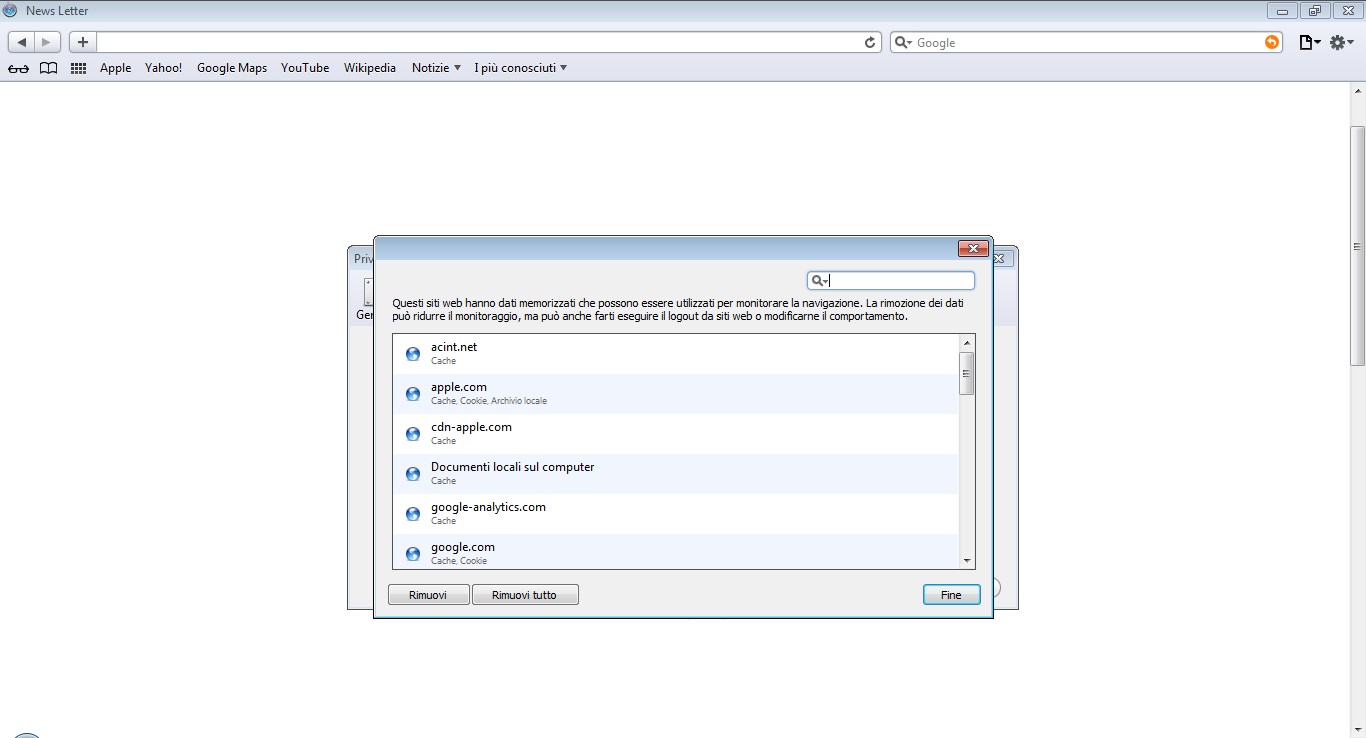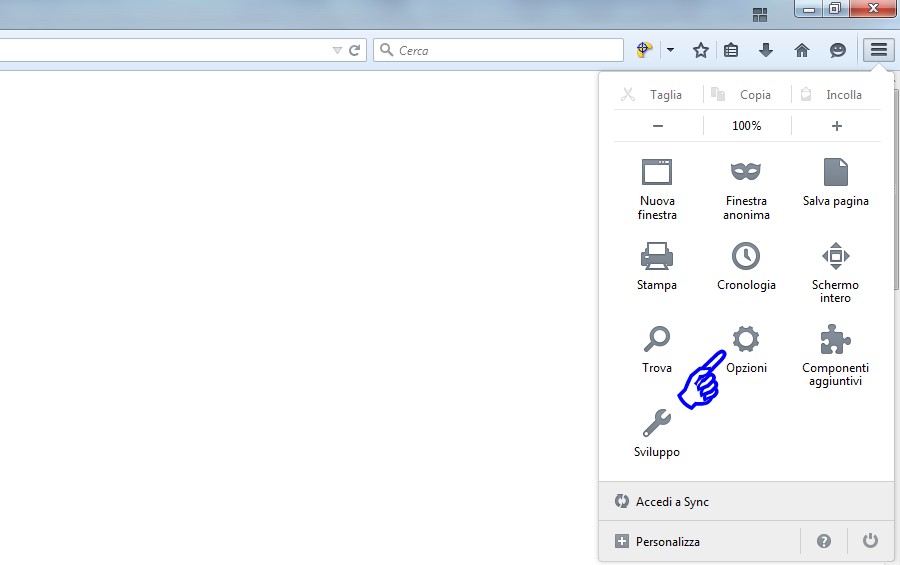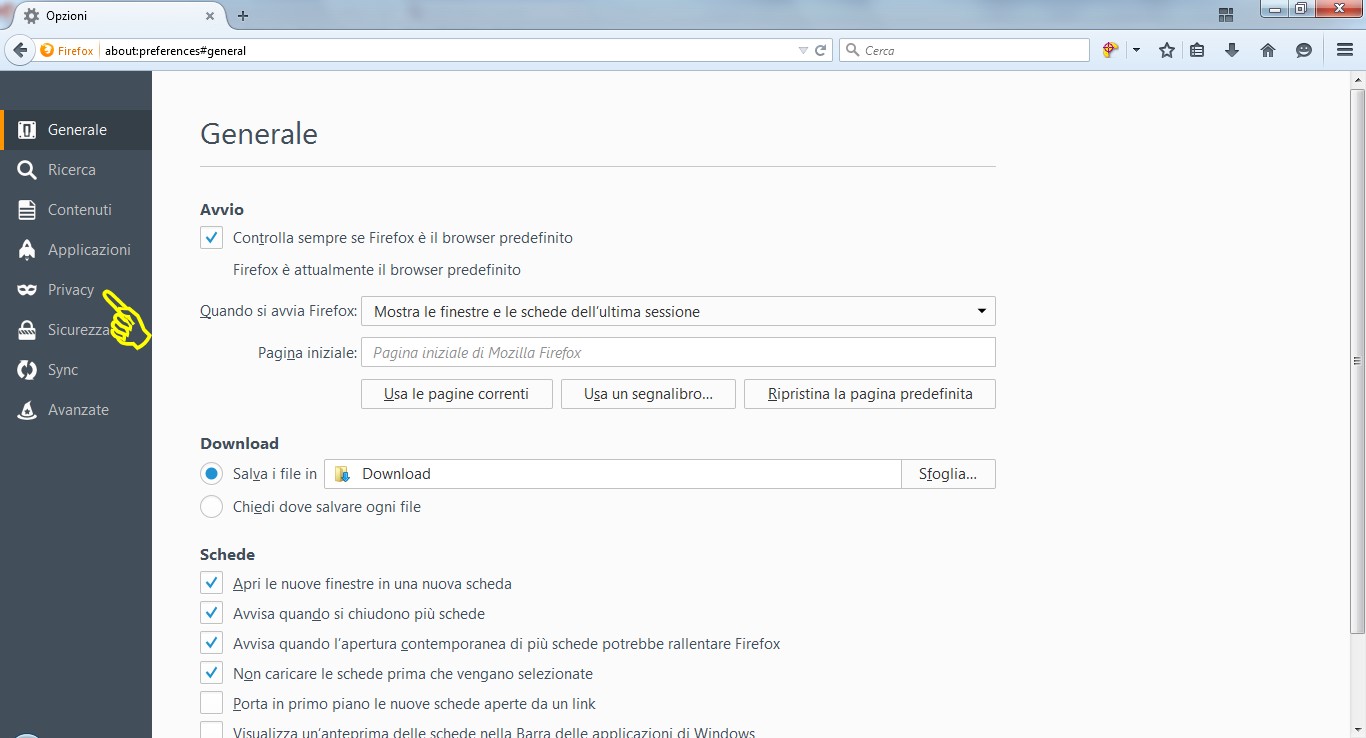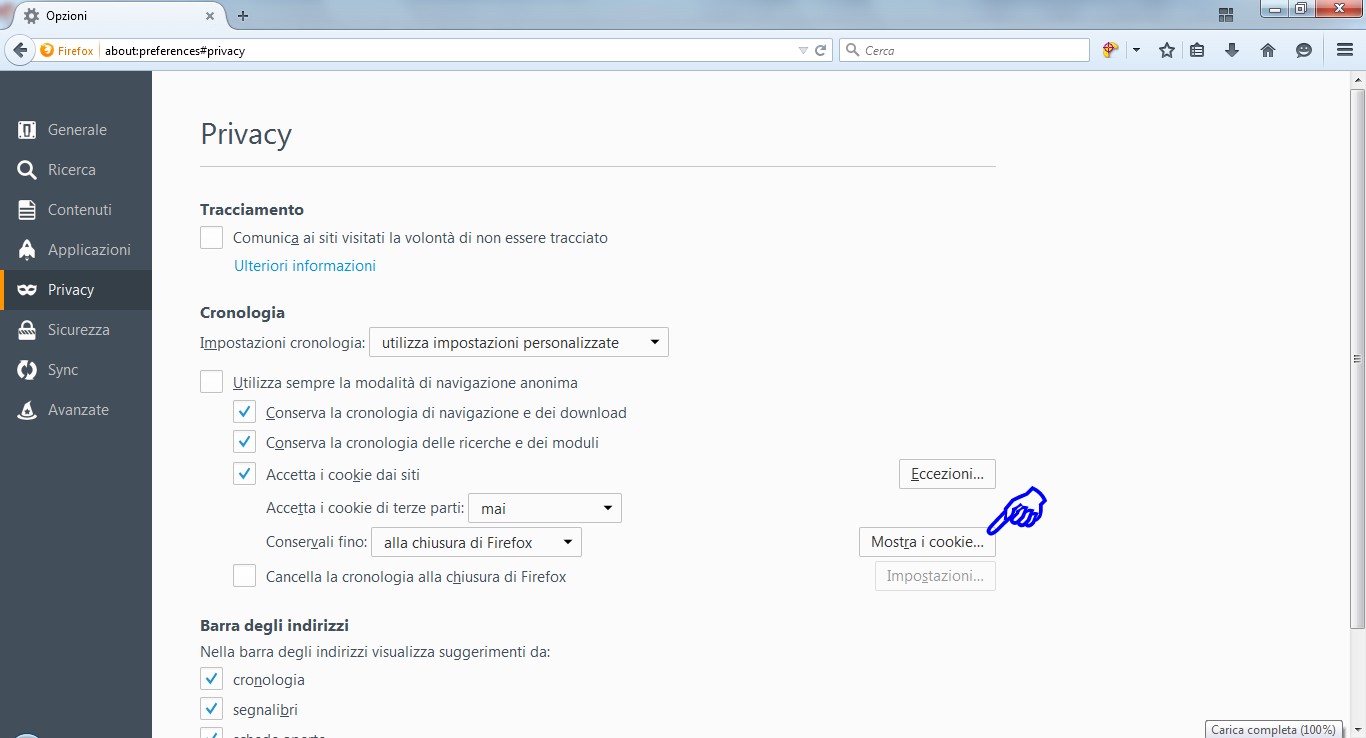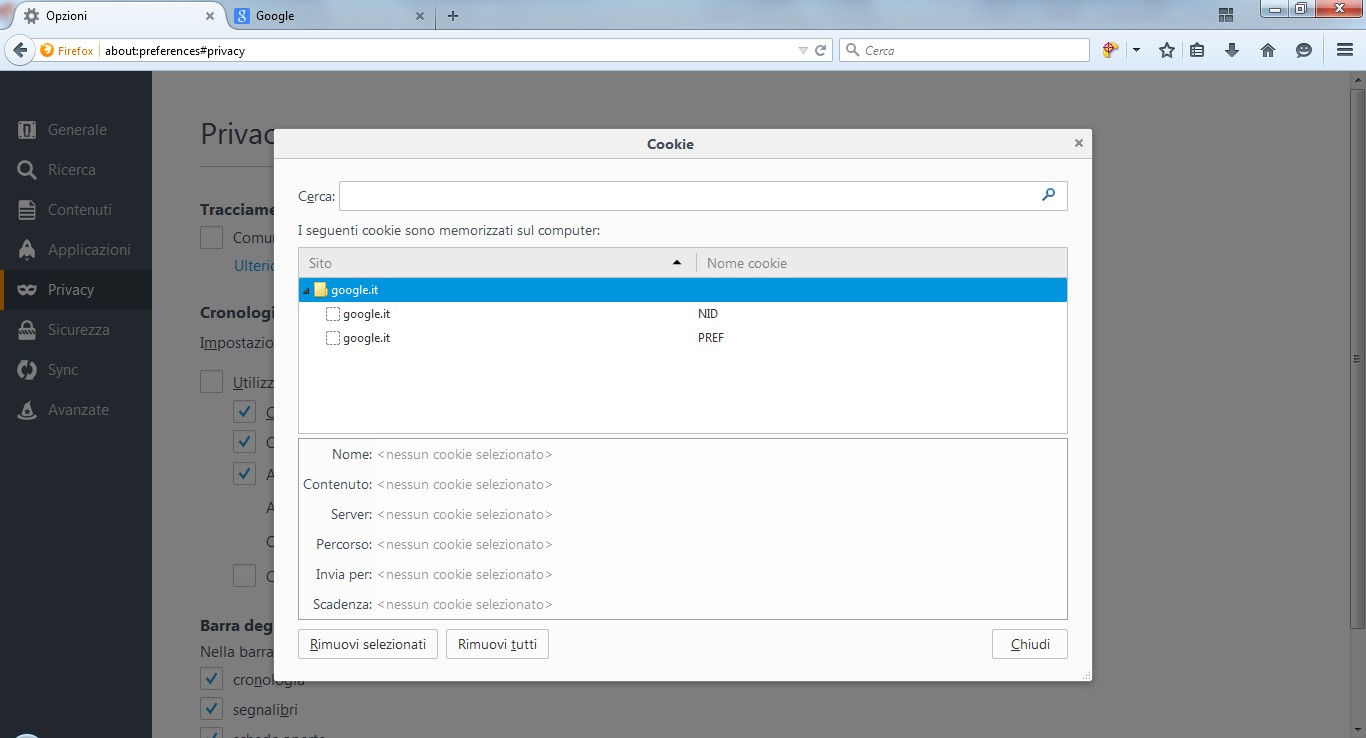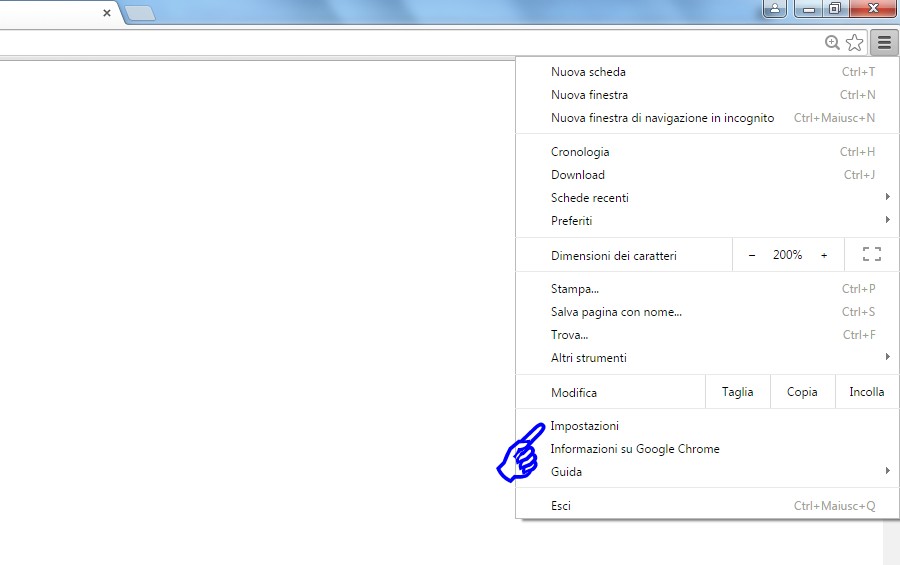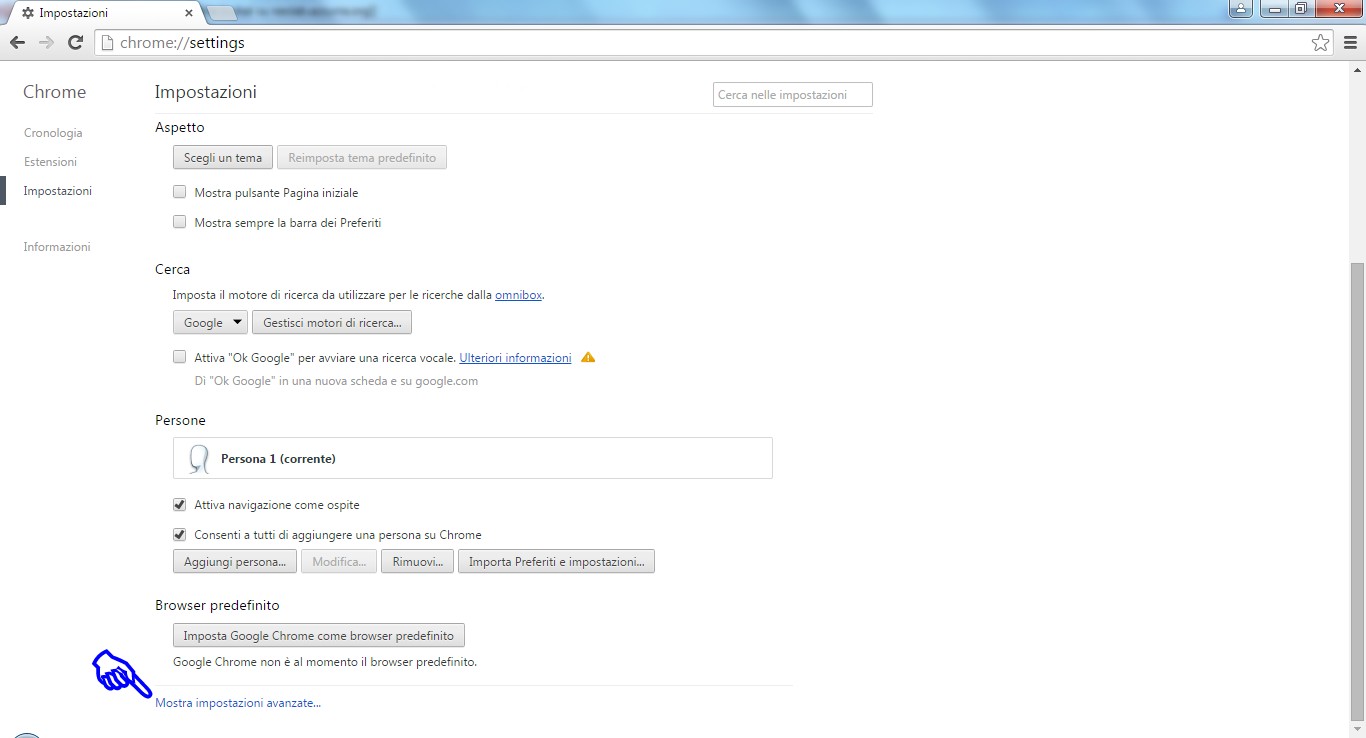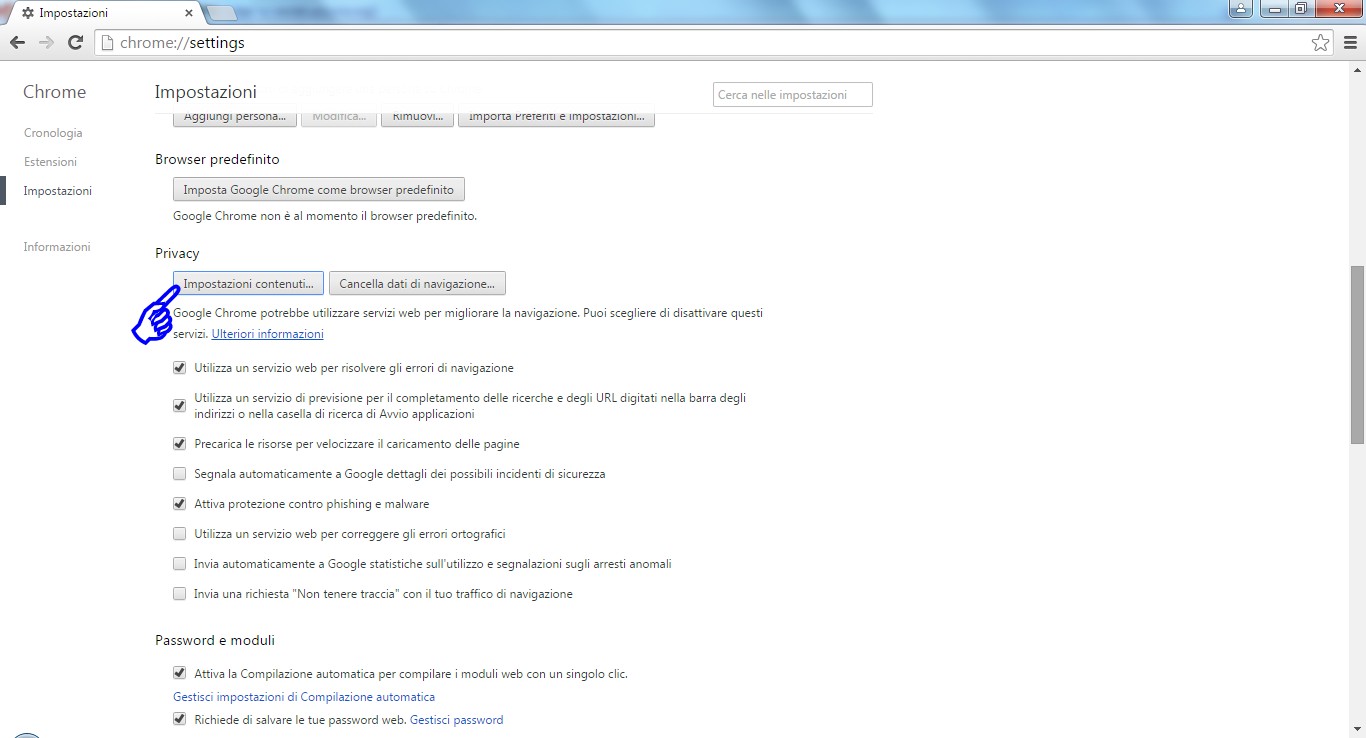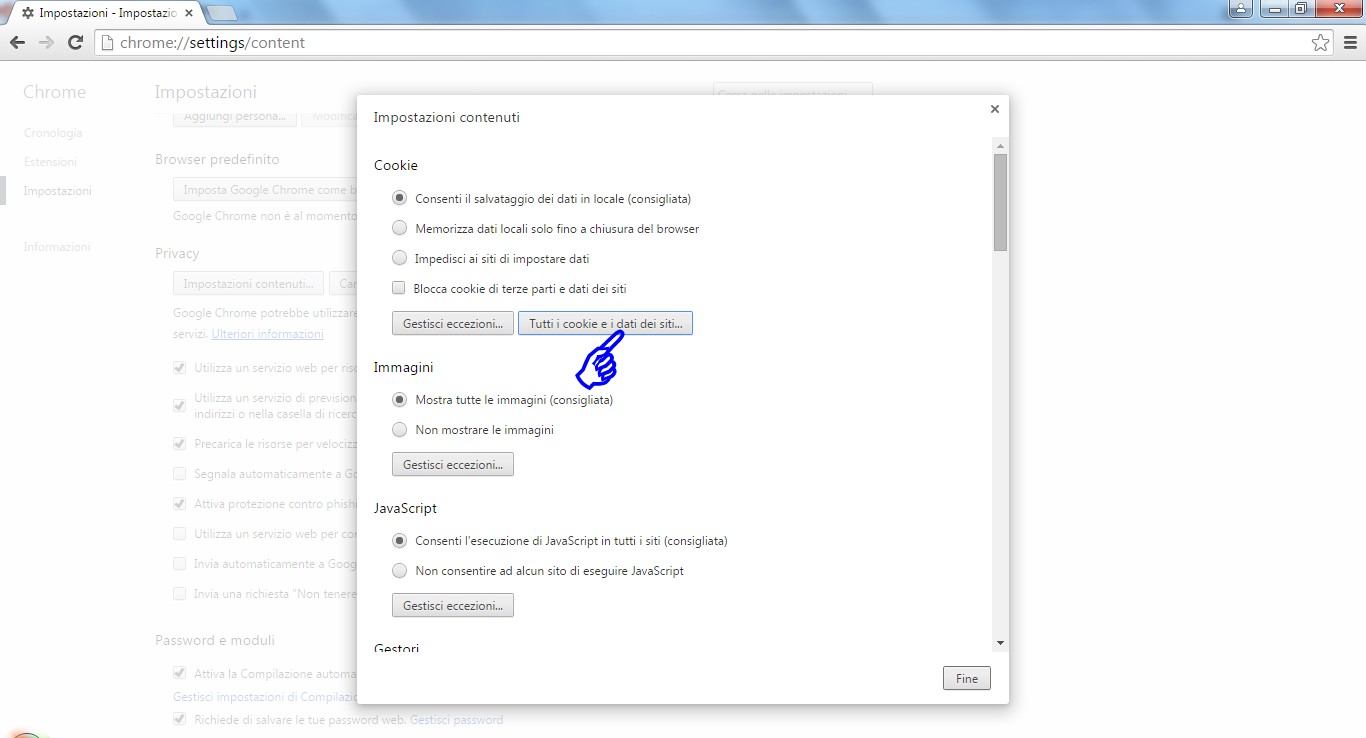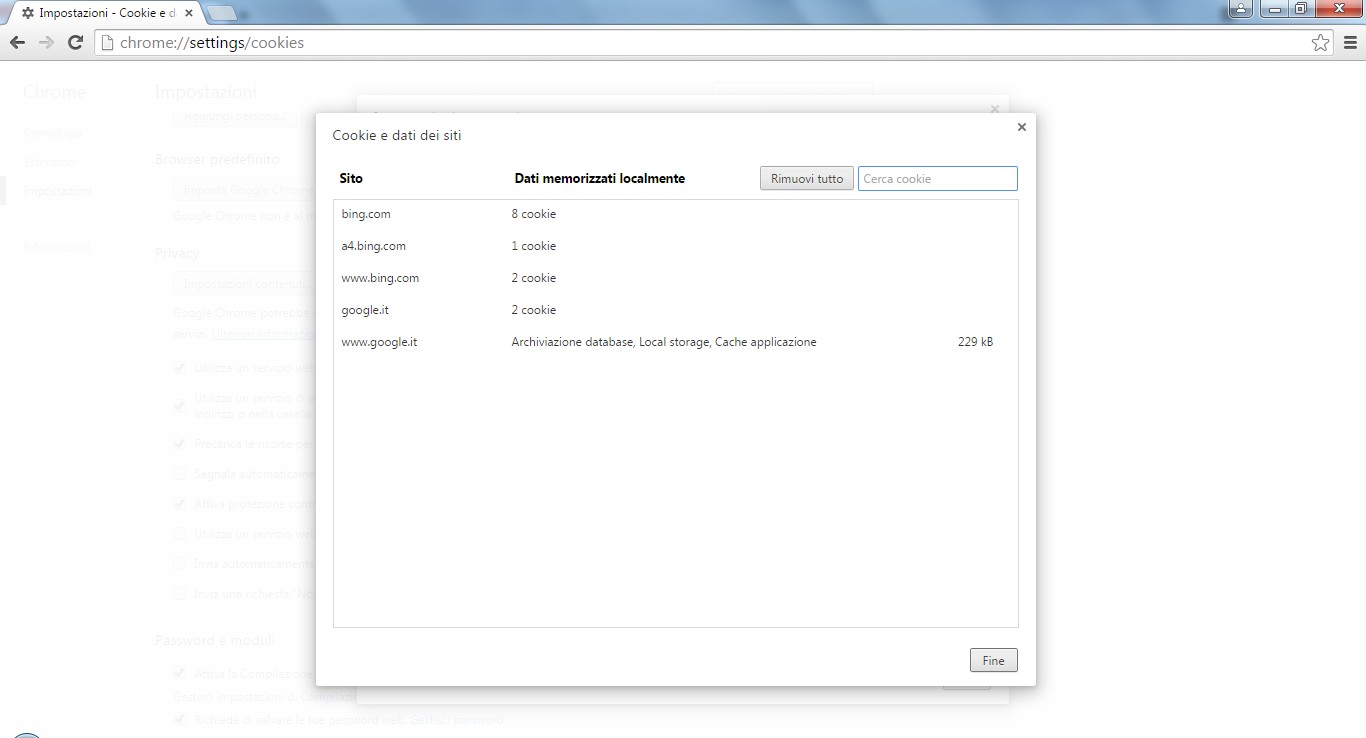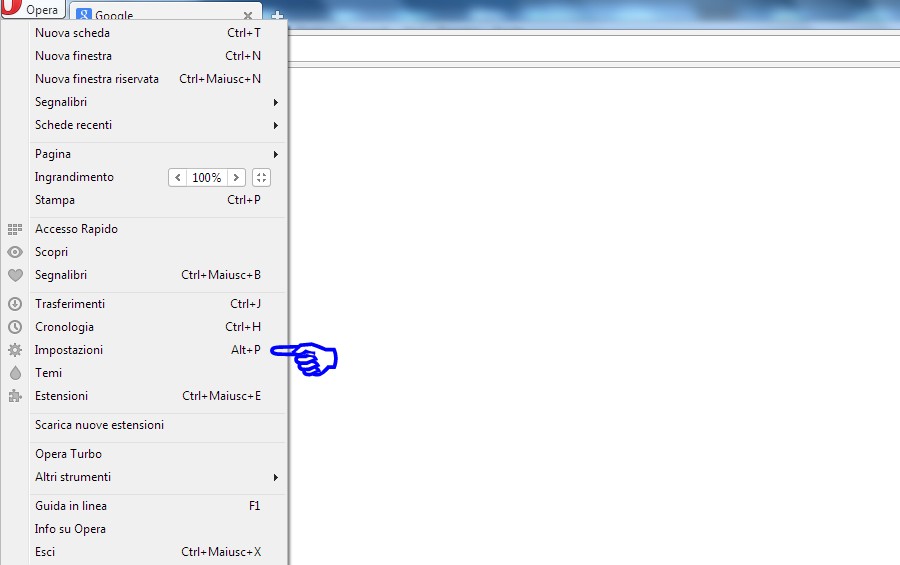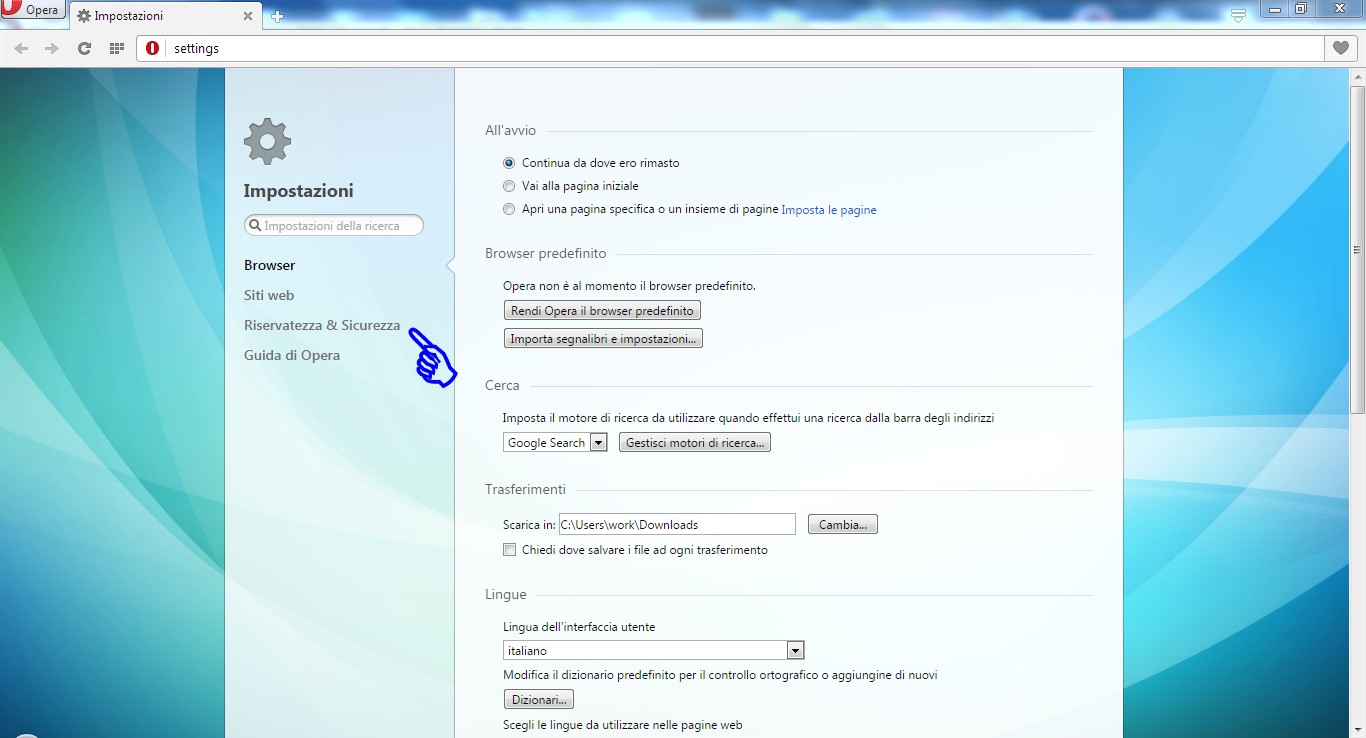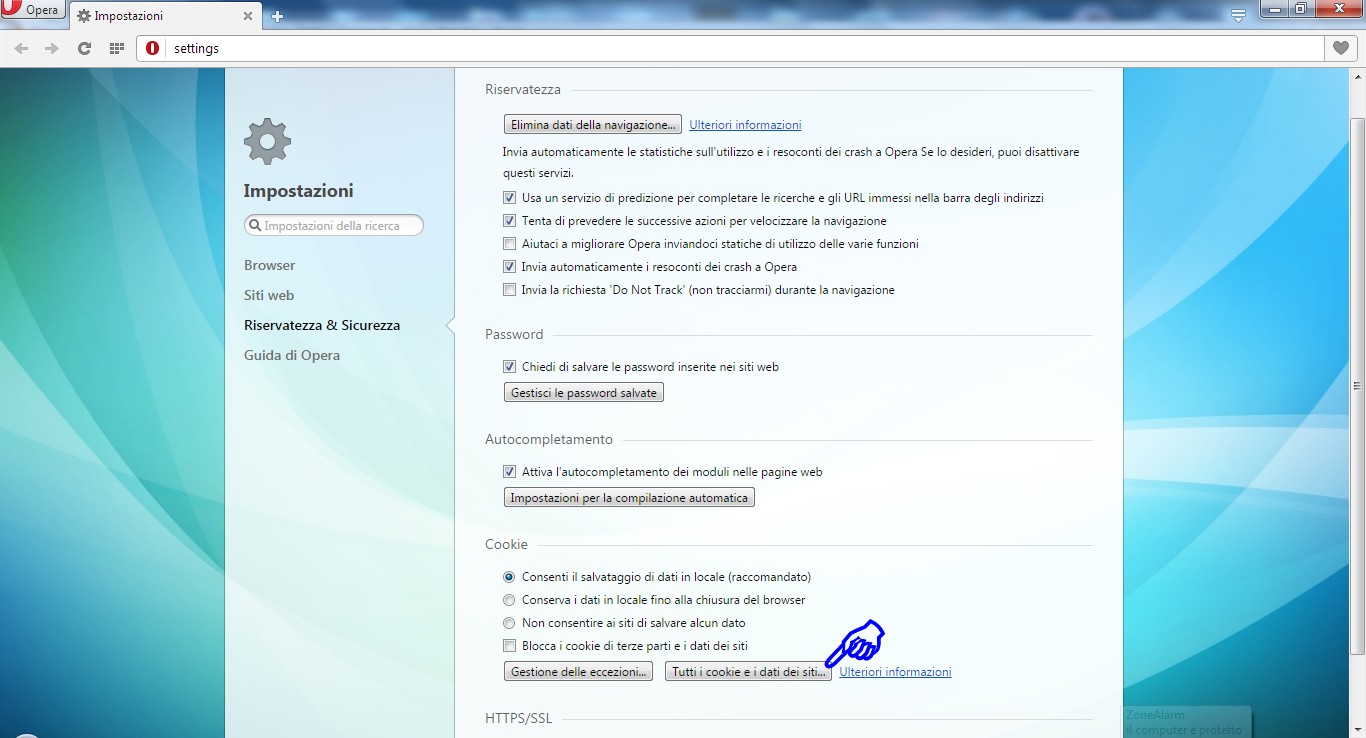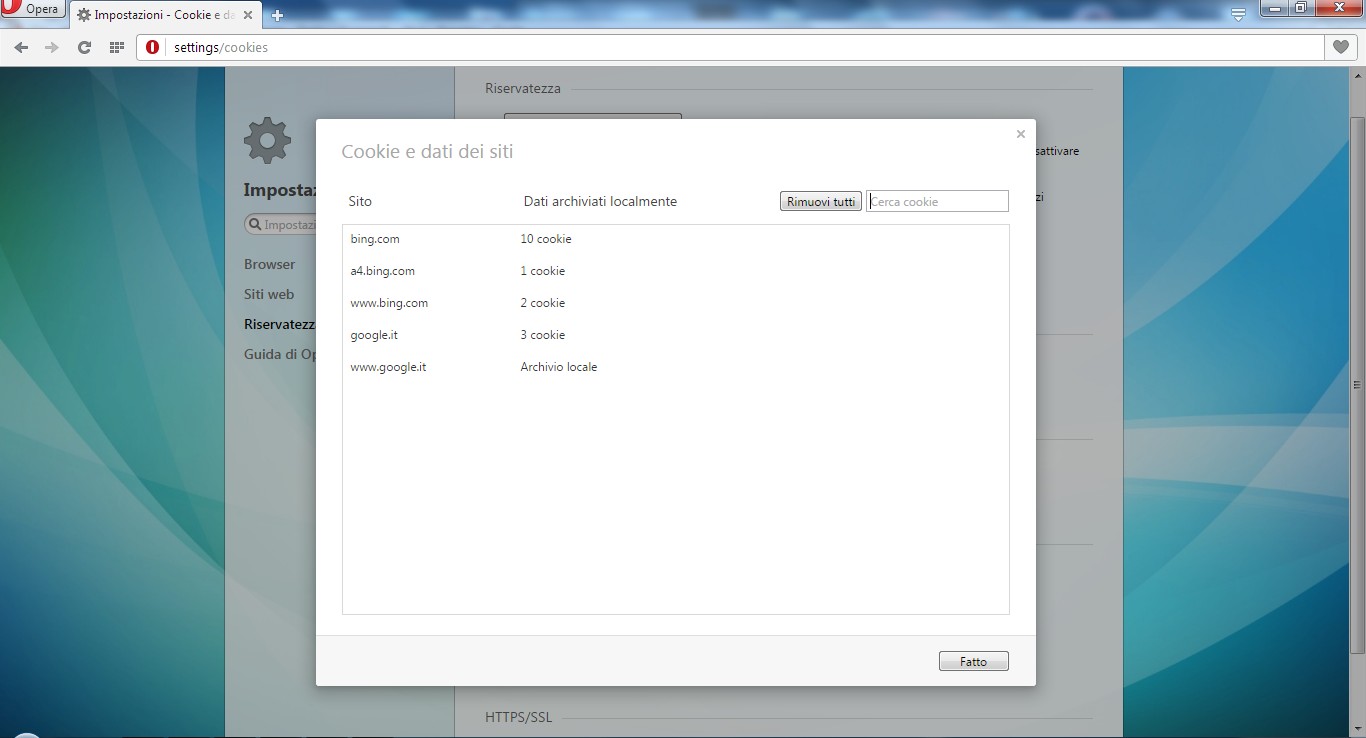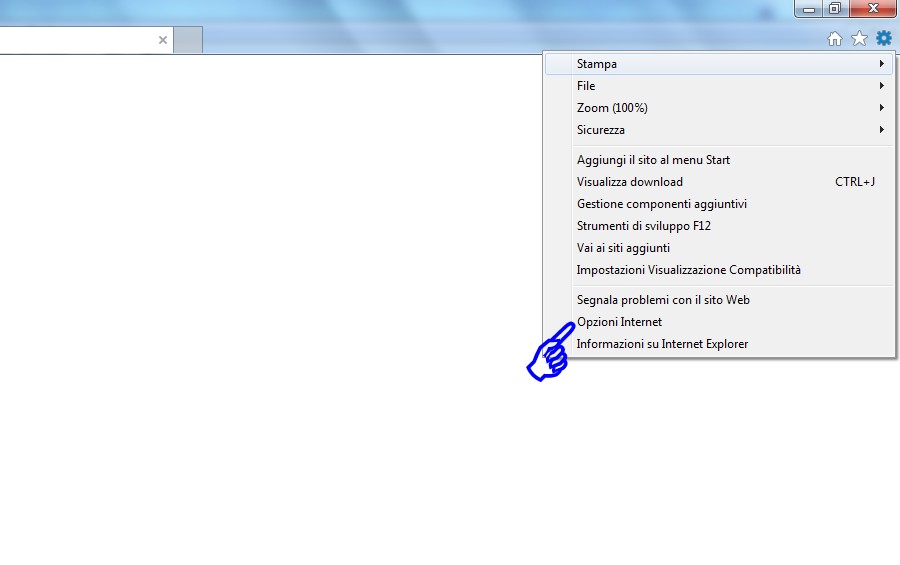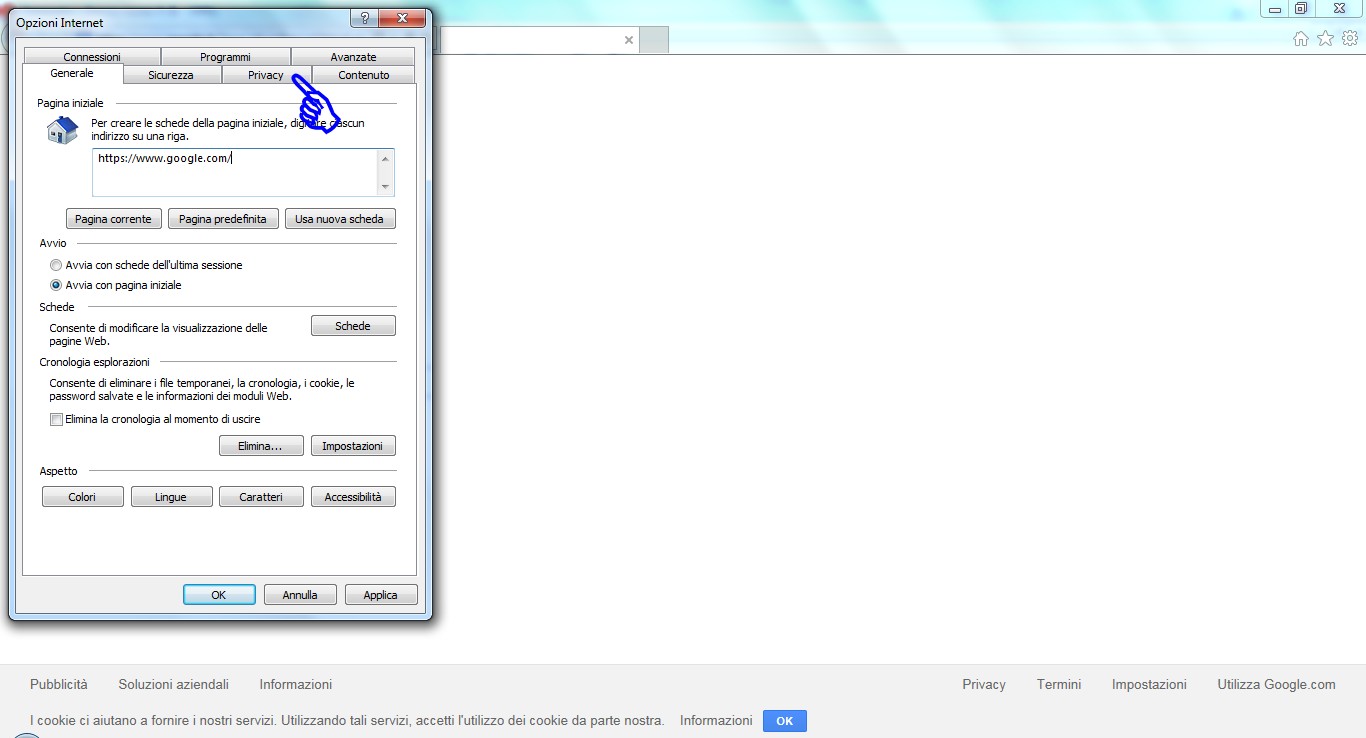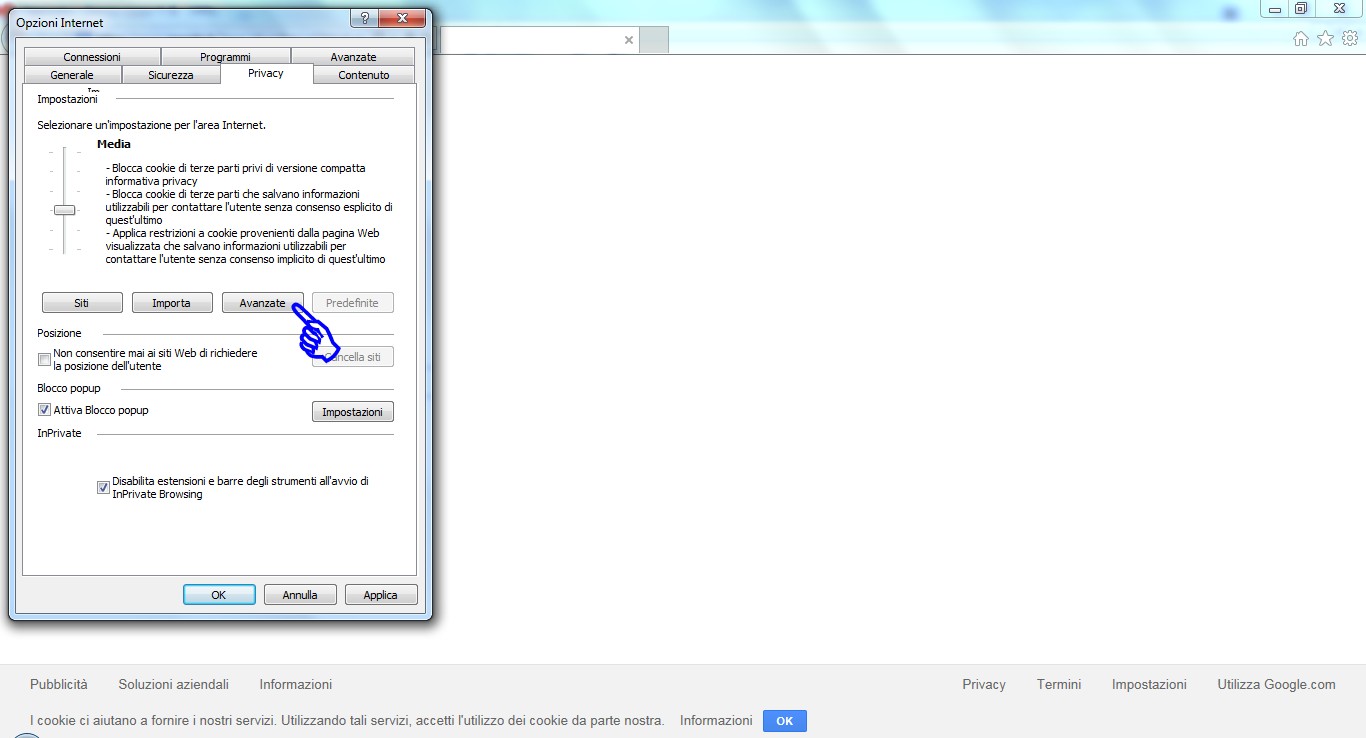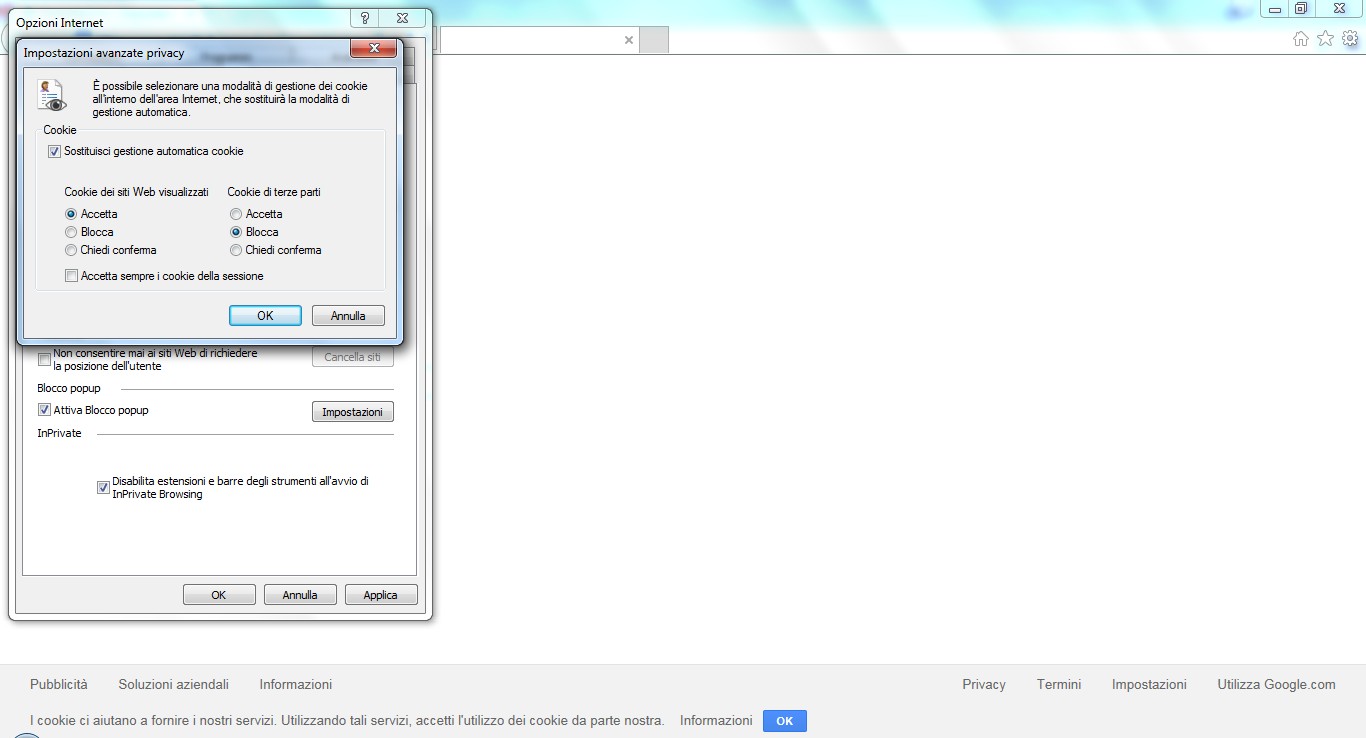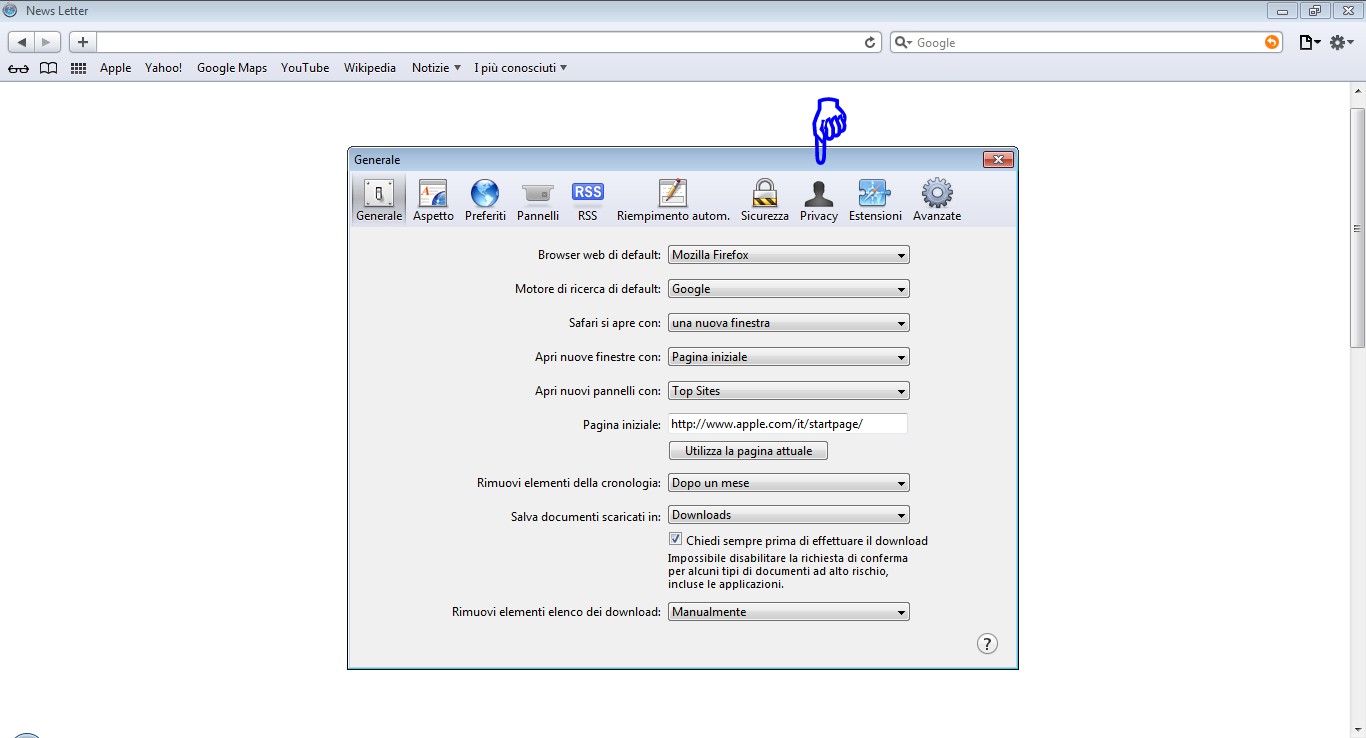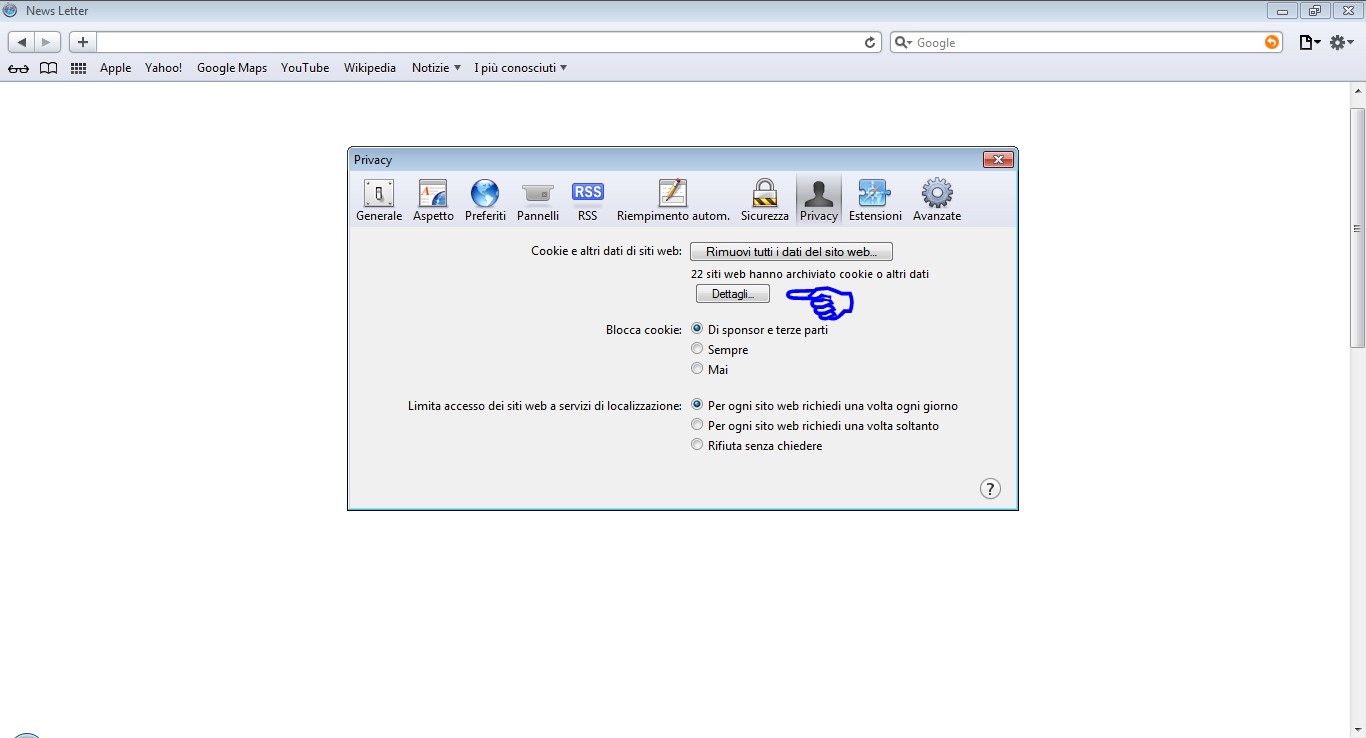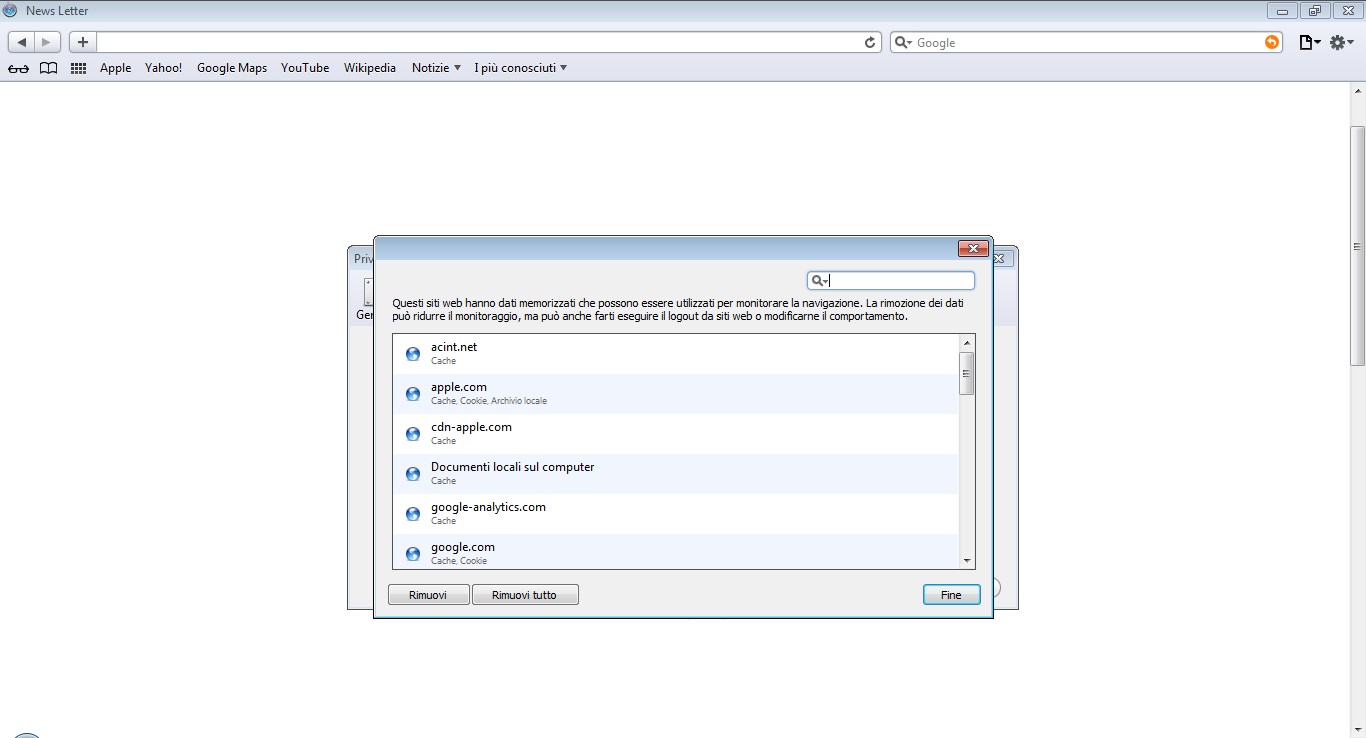L'informativa estesa sui cookie è prevista dal provvedimento del Garante sulla Privacy n. 299 dell'8 maggio 2014.
Questo sito fa uso di soli cookie tecnici.
Come previsto nel punto 5 delle premesse delle "Linee guida cookie e altri strumenti di tracciamento" del 10 giugno 2021 del Garante per la protezione dei dati personali, si fornisce informativa riguardo all'utilizzo di cookie tecnici.
Informativa sul trattamento dei dati personali
Ai sensi dell'art. 13 del General Data Protection Regulation 2016/679, qui di seguito GDPR, La informiamo che:
- Il Titolare del trattamento dati è CADER PHARMA srl, P.IVA 01380870624, Viale Minieri 167, 82037 Telese Terme (BN), i cui dati di contatto sono i seguenti:
- Indirizzo e-mail:
- I dati da Lei comunicati verranno utilizzati per poterLa ricontattare per fornirLe le informazioni richieste. In particolare — contemplando la casistica riportata all'art. 6, comma 1, del GDPR — i dati personali sono raccolti in quanto si verifica una delle seguenti condizioni:
- a) Lei esprime il consenso al trattamento dei Suoi dati personali per una o più specifiche finalità.
- I dati personali da Lei comunicati non verranno comunicati a terzi. Tali dati, tuttavia, potranno essere trattati da persone autorizzate, sotto l'autorità diretta del Titolare del trattamento.
- In relazione al periodo di conservazione dei dati personali, si specifica che i dati personali da Lei comunicati verranno conservati sino a quando l'Associazione non Le avrà fornito in maniera esauriente le informazioni di cui necessita, anche eventualmente attraverso più comunicazioni, o aver corrisposto alle Sue richieste. In ogni caso, i Suoi dati verranno trattati nel rispetto del principio di "minimizzazione dei dati", contemplato all'art. 5, comma 1, lettera c) del GDPR.
- Lei ha il diritto di chiedere al Titolare del trattamento l'accesso ai Suoi dati personali e la rettifica o la cancellazione degli stessi o la limitazione del trattamento che La riguardano o di opporsi al loro trattamento, oltre al diritto alla portabilità dei dati.
- Qualora Lei abbia dato il consenso al trattamento dei Suoi dati personali per una o più specifiche finalità, Lei ha il diritto di revocare il consenso in qualsiasi momento senza pregiudicare la liceità del trattamento basata sul consenso prestato prima della revoca.
- Lei ha il diritto di proporre reclamo a un'Autorità di Controllo che per l'Italia è il Garante per la Protezione dei Dati Personali.
- Per permettere all'Azienda di contattarLa per fornirLe le informazioni di cui necessita o affinché l'Associazione possa corrispondere alle Sue richieste o per permettere la registrazione e la rendicontazione di eventuali Sue offerte in favore dell'Associazione, la comunicazione dei dati personali è un requisito necessario. In tali casi, Lei non ha l'obbligo di fornire i dati personali tuttavia, in caso di mancata comunicazione degli stessi, non si potranno fornire le informazioni di cui necessita o corrispondere alle sue richieste o accettare eventuali Sue offerte.
- Nessuna decisione che produca effetti giuridici è basata unicamente sul trattamento automatizzato dei dati da Lei comunicati, fatte salve le procedure di acquisizione degli ordini o di registrazione a servizi di notifica ed informazione (tipo newsletter) che possono avvenire in modo automatico, ai sensi dell'art. 22, comma 2, lettere a), b) e c) del GDPR.
Cookie tecnici
| Cookie tecnici |
| Tipologia |
Funzionalità |
Soggetti terzi |
Durata |
Nome Cookie |
| tecnico |
Contiene
l'ID di sessione
per tenere
temporaneamente
traccia sul server
dei campi compilati
nel modulo contatti,
per evitare
di doverli
ricompilare
in caso
di correzione. |
|
sessione |
CDiSession |
Disattivare o settare i cookie dal browser
Procedura da seguire per configurare le impostazioni del browser per manifestare le proprie opzioni in merito all'uso dei cookie
I browser offrono delle funzionalità che permettono di cancellare i cookie o di scegliere da quali siti non accettare i cookie. Di solito è sufficiente entrare nella sezione "Preferenze" oppure "Impostazioni" e scegliere la sottosezione "Privacy" oppure "Dati di navigazione". La possibilità di scegliere quali cookie accettare e di cancellare quelli memorizzati viene offerta anche dai browser dei dispositivi mobili.
Qui di seguito, a scopo esemplificativo e non esaustivo, illustriamo la procedura da seguire per settare i browser più diffusi: Mozilla Firefox, Google Chrome, Opera, Internet Explorer, Safari.
Configurare le impostazioni su Mozilla Firefox 38.0.1
- Cliccare sul tasto del menu a destra:

- Nel quadro a destra, cliccare sulla icona Opzioni:
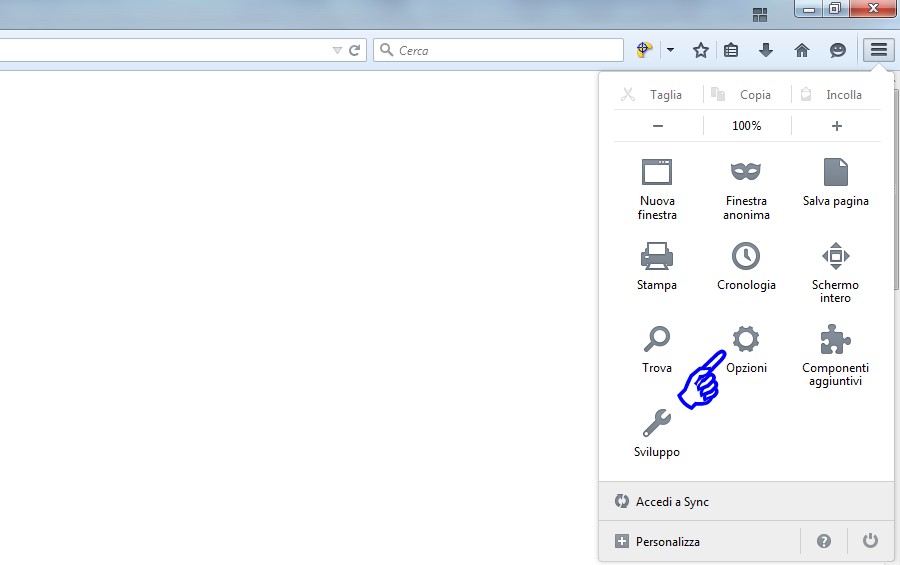
- A sinistra, cliccare sulla voce del menu Privacy:
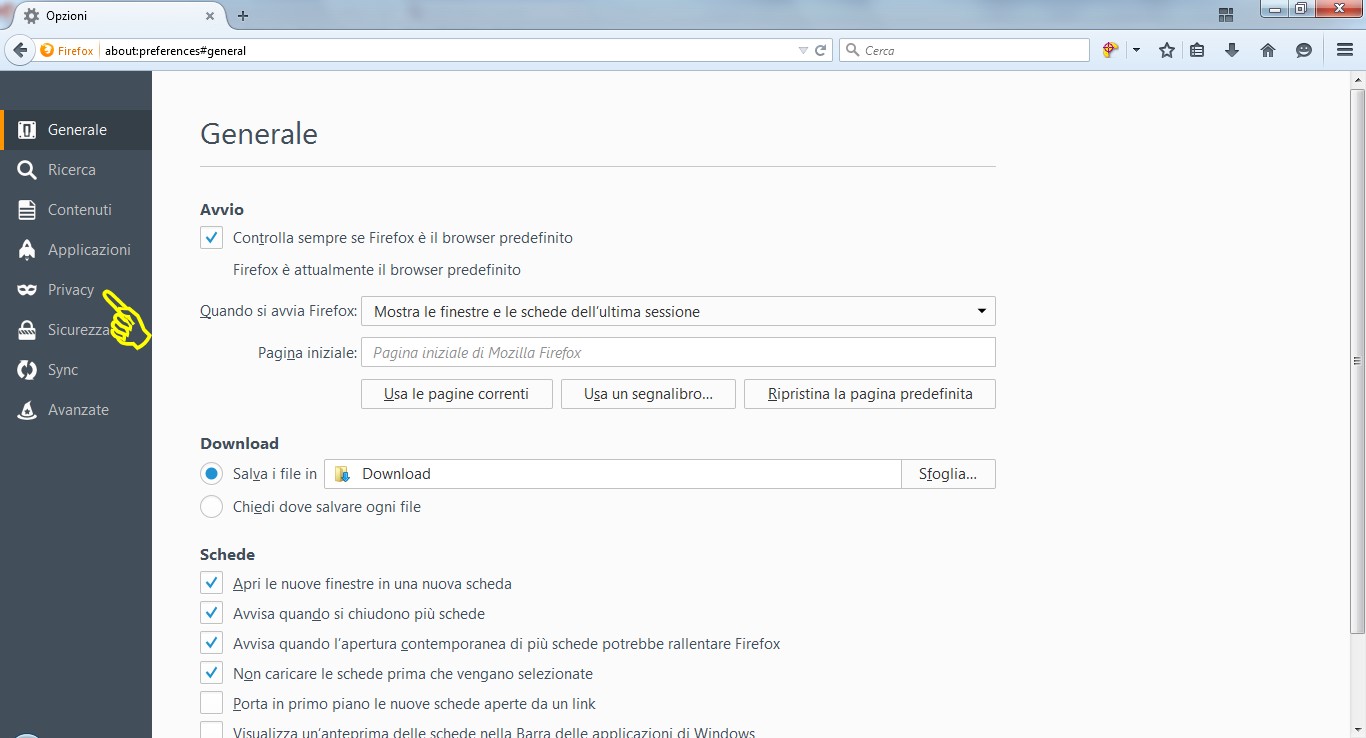
- In questa schermata è possibile settare le preferenze per i cookie. Cliccando sul pulsante indicato Mostra i cookie... è possibile visualizzare i singoli cookie:
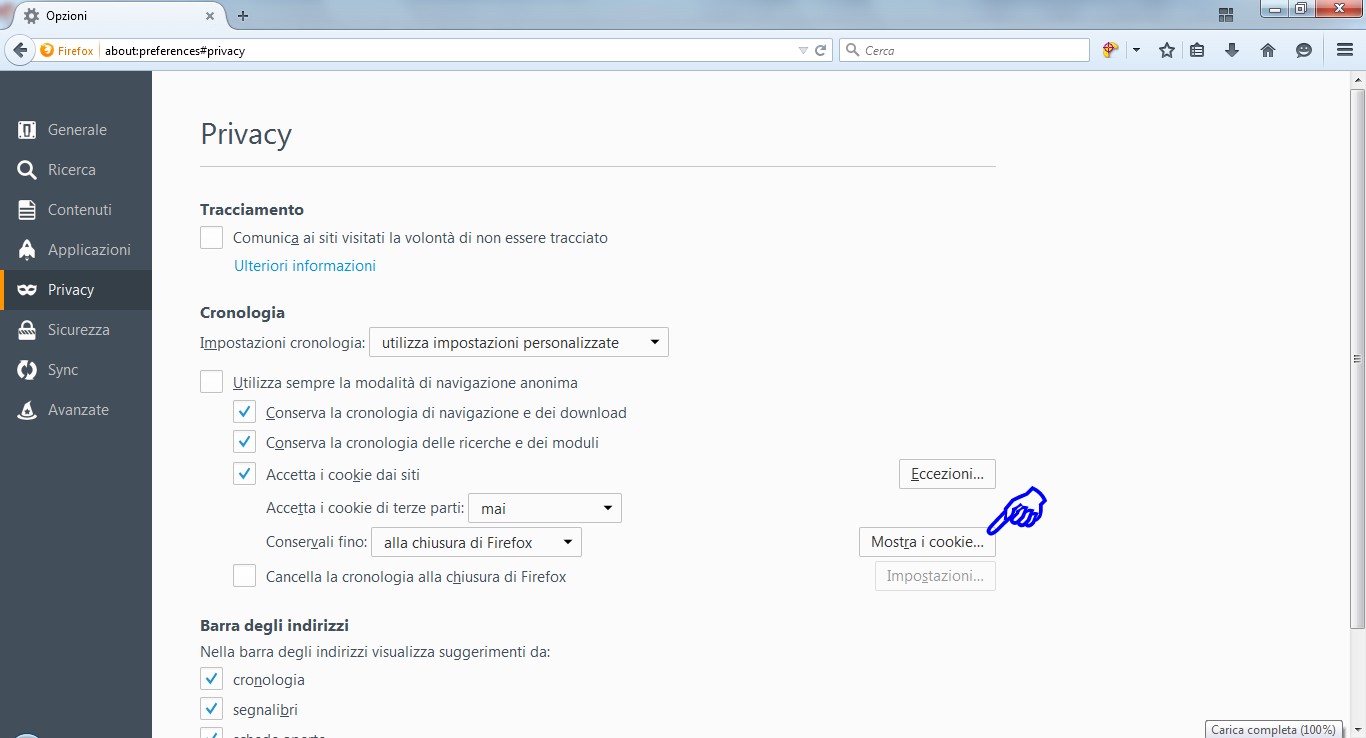
- Nella schermata che si aprirà, saranno elencati i vari cookie raccolti per dominio:
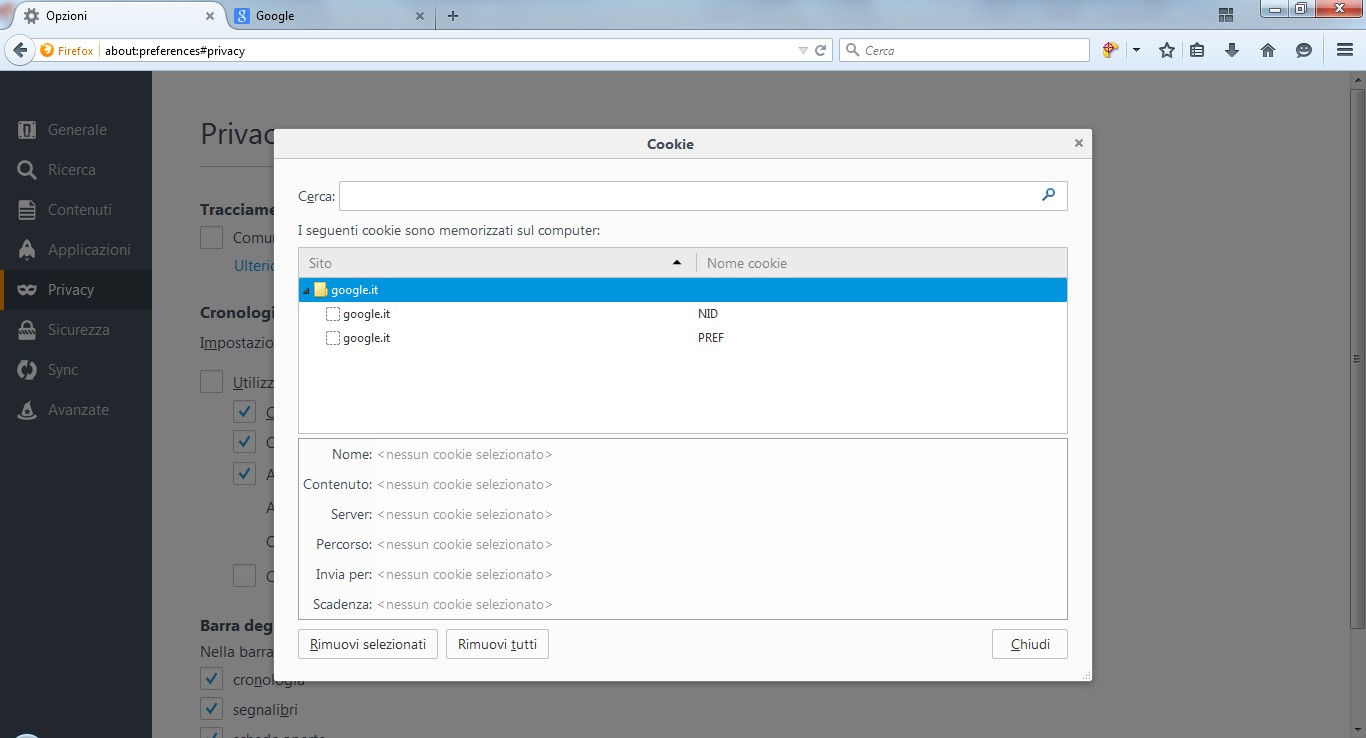
Configurare le impostazioni su Google Chrome 43.0.2357.65 m
- Cliccare sul tasto del menu a destra:

- Nel menu che si aprirà a destra, cliccare sulla voce Impostazioni:
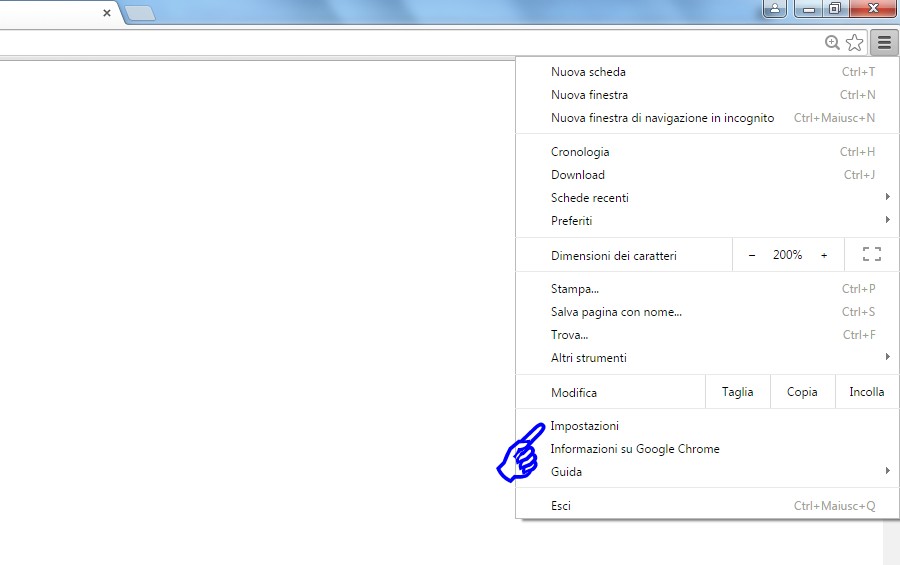
- Attraverso la barra di scorrimento sulla destra, far scorrere la pagina fino a quando non appare in fondo alla pagina il link Mostra impostazioni avanzate..., quindi cliccarci sopra:
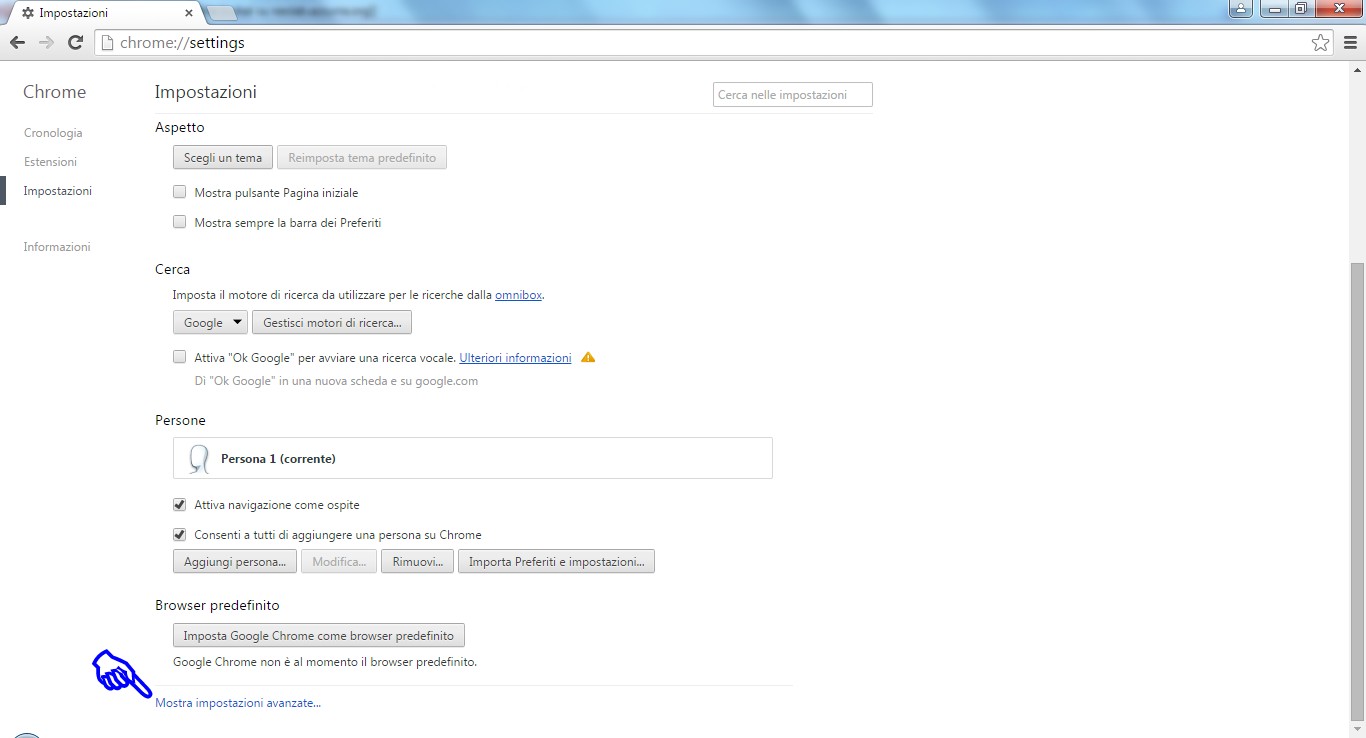
- Negli ulteriori contenuti della pagina che appariranno, cliccare sul tasto Impostazioni contenuti...:
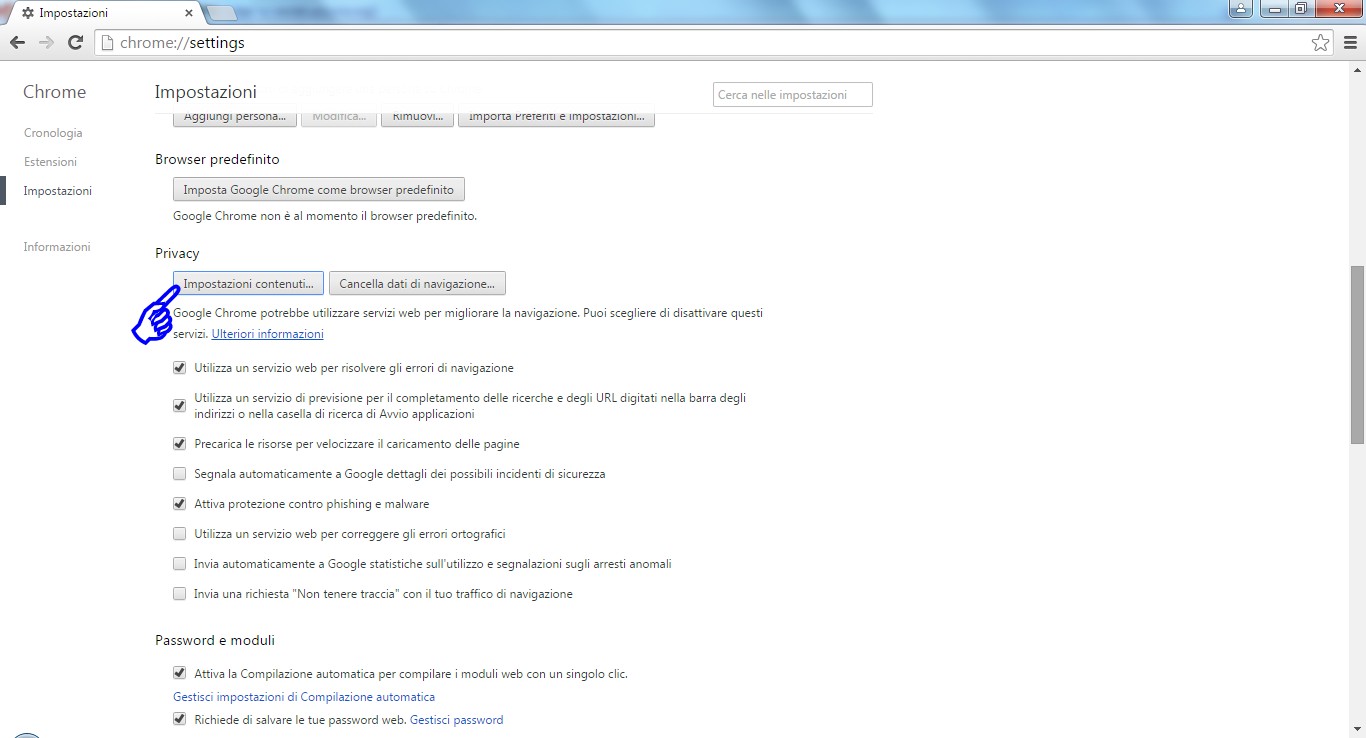
- In questa schermata sarà possibile settare le preferenze per i cookie. Cliccando sul pulsante Tutti i cookie e i dati dei siti..., sarà possibile visualizzare i singoli cookie:
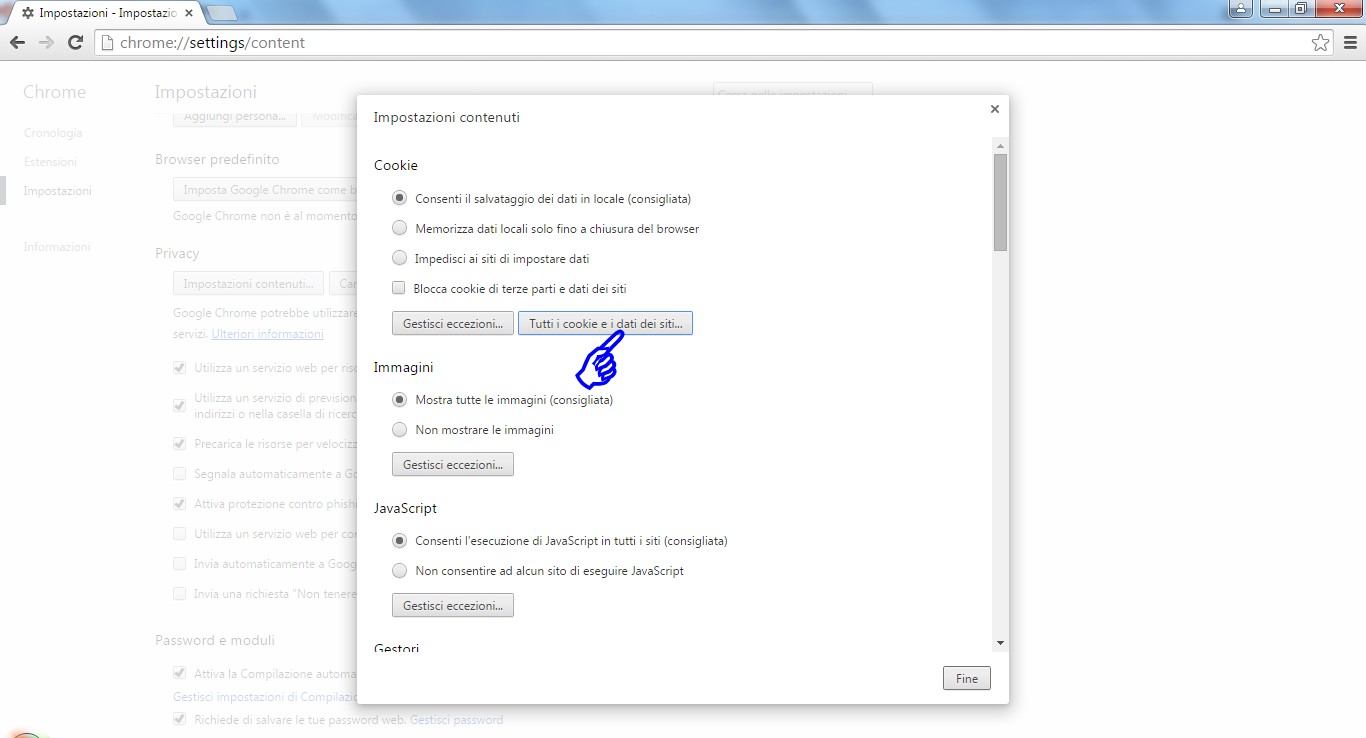
- Nella schermata che si aprirà, saranno elencati i vari cookie raccolti per dominio:
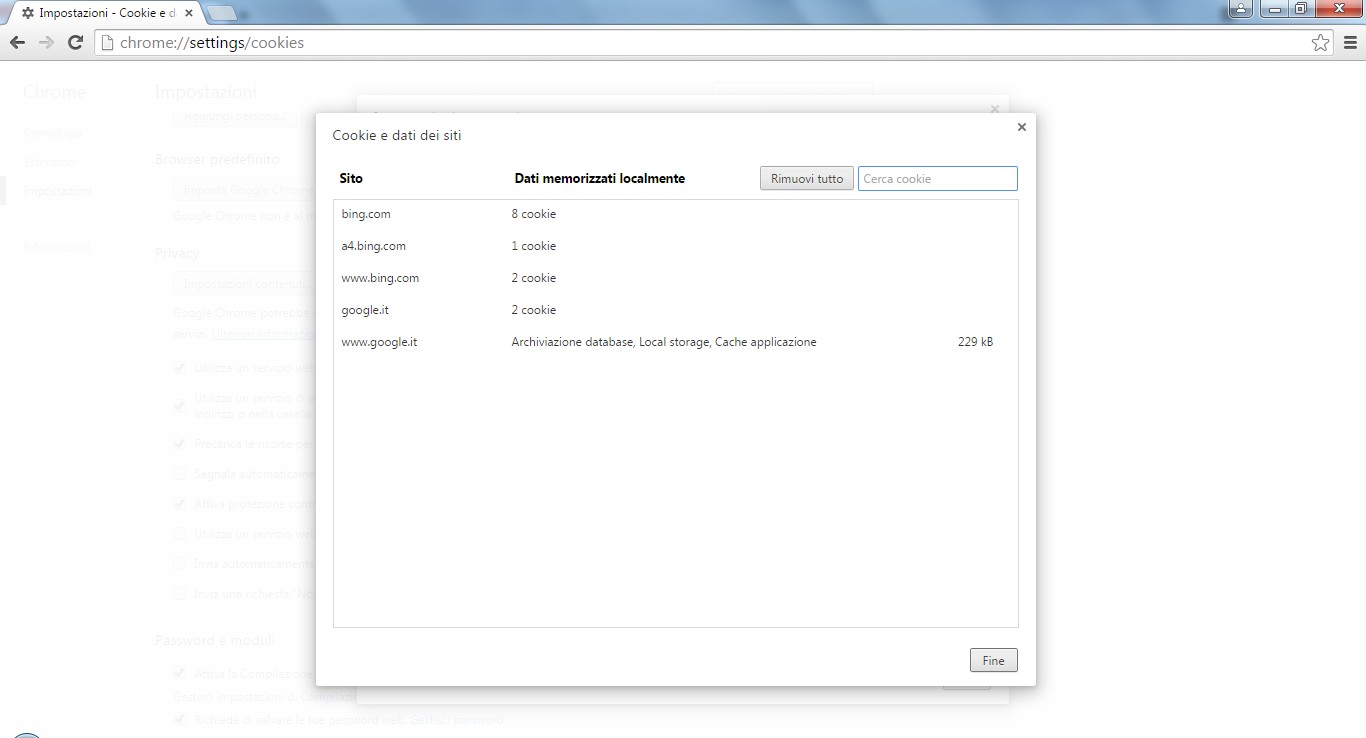
Configurare le impostazioni su Opera 27.0.1689.66
- Cliccare a sinistra sulla scritta Opera:

- Nel menu che si aprirà a sinistra, cliccare sulla voce Impostazioni:
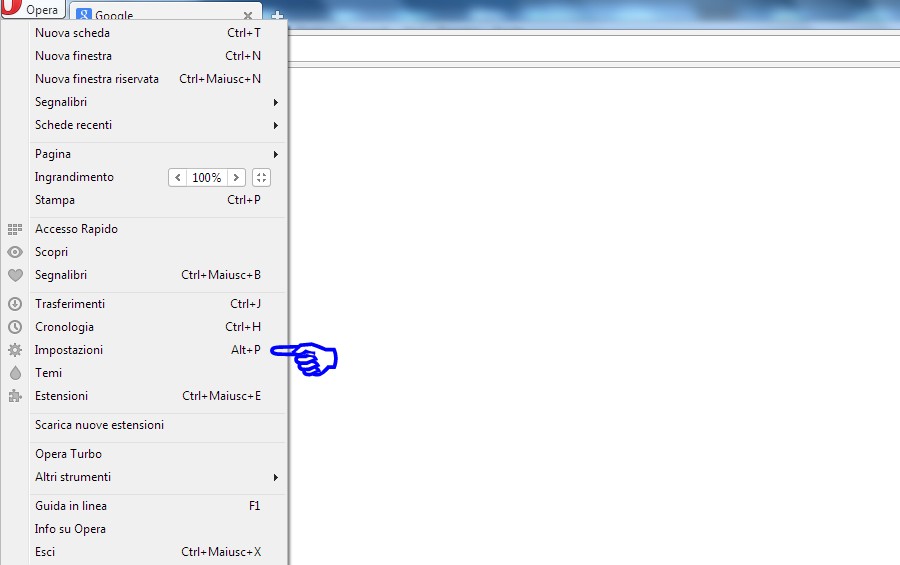
- Nella pagina che si aprirà, cliccare sulla voce Riservatezza & Sicurezza:
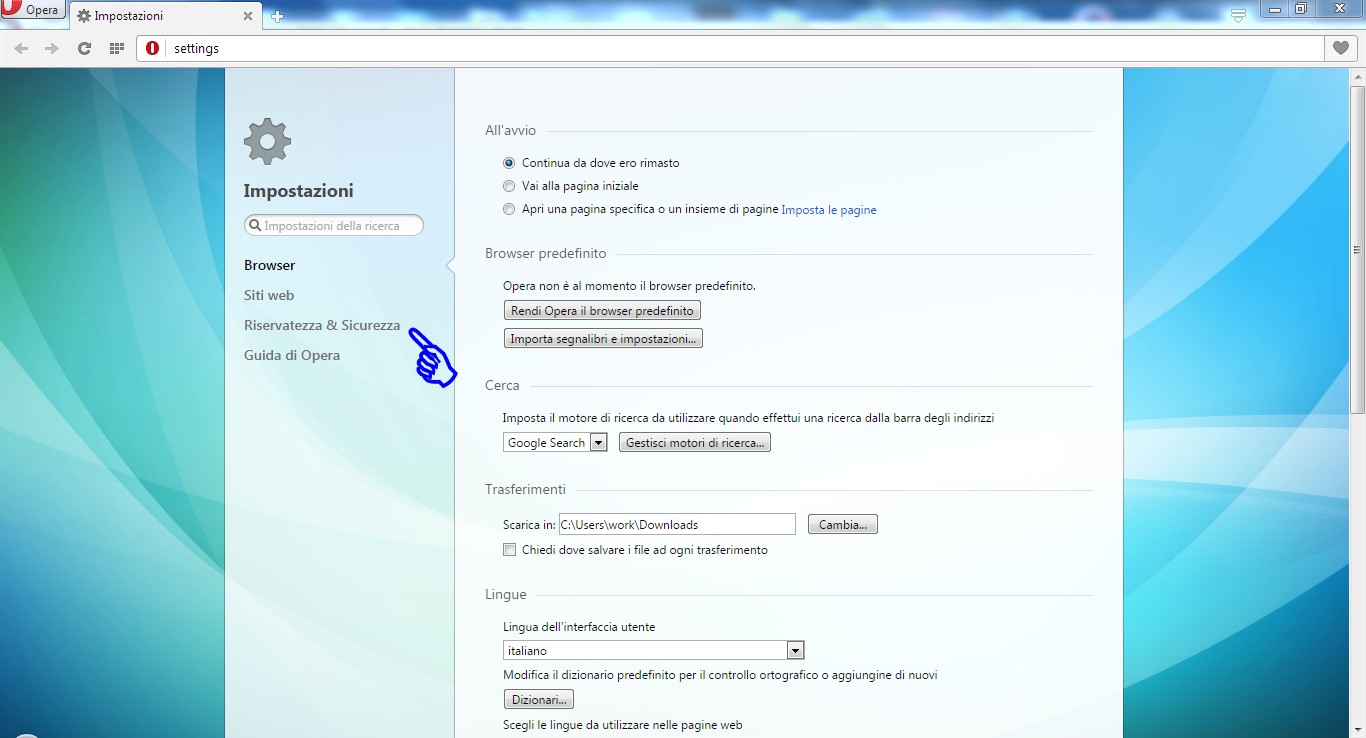
- In questa schermata sarà possibile settare le preferenze per i cookie. Cliccando sul tasto Tutti i cookie e i dati dei siti... sarà possibile visualizzare i singoli cookie:
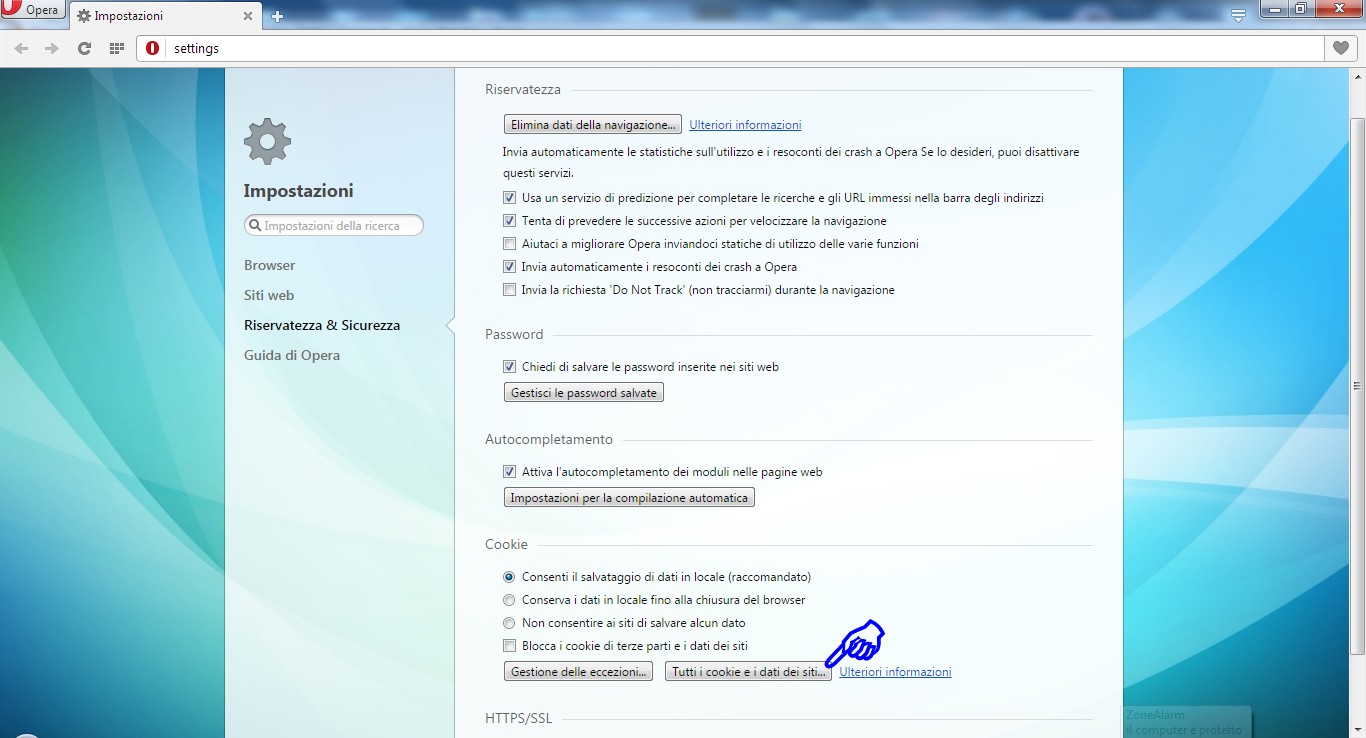
- Nella schermata che si aprirà, saranno elencati i vari cookie raccolti per dominio:
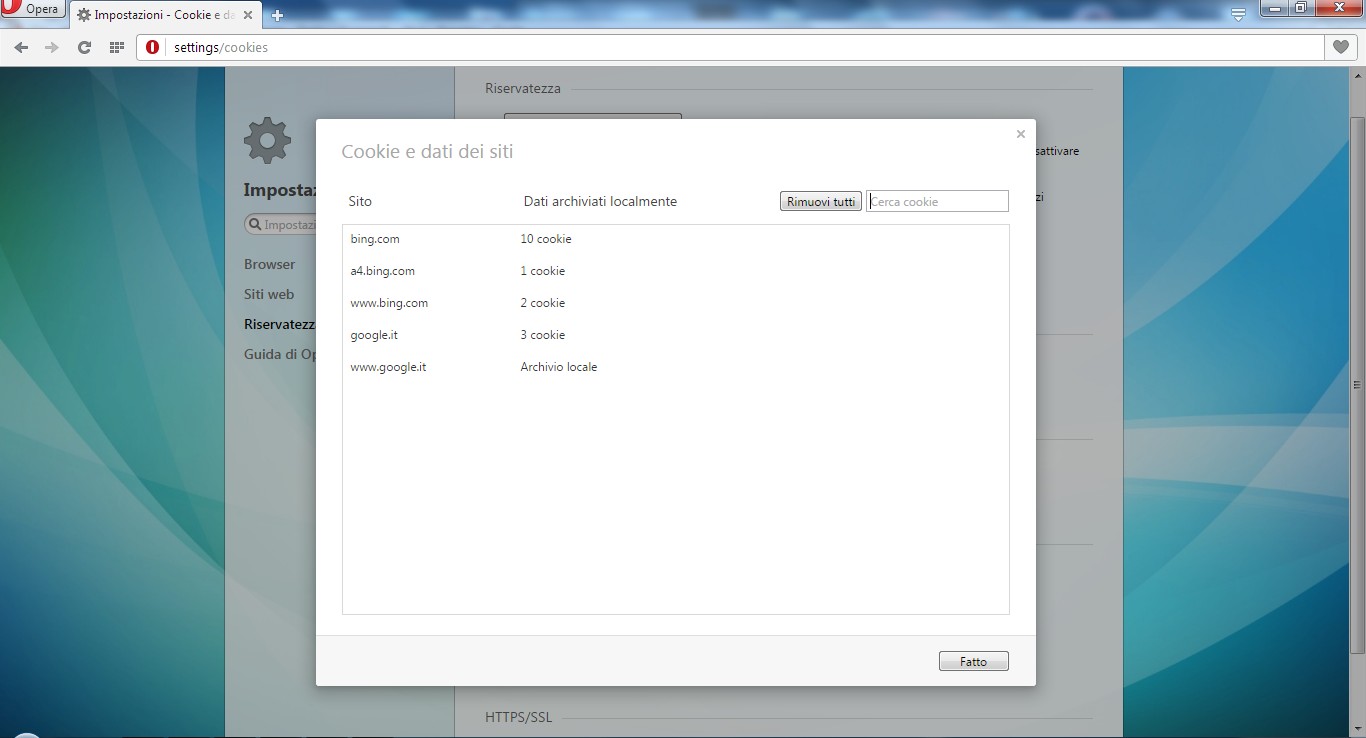
Configurare le impostazioni su Internet Explorer 11.0.9600.17801
- Cliccare sull'icona a destra a forma di ingranaggio:

- Nel menu che si aprirà a destra, cliccare sulla voce Opzioni Internet:
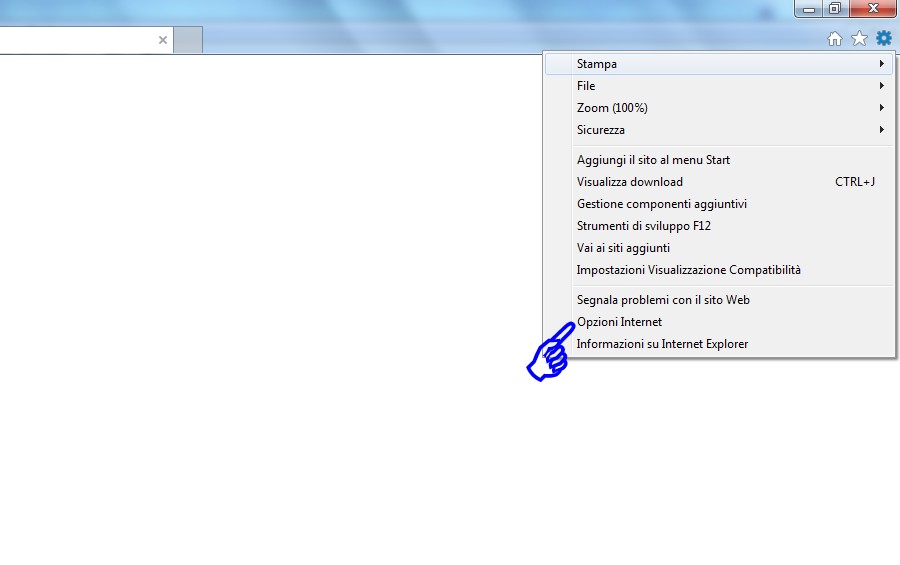
- Nel quadro che si aprirà a sinistra, cliccare sulla linguetta Privacy:
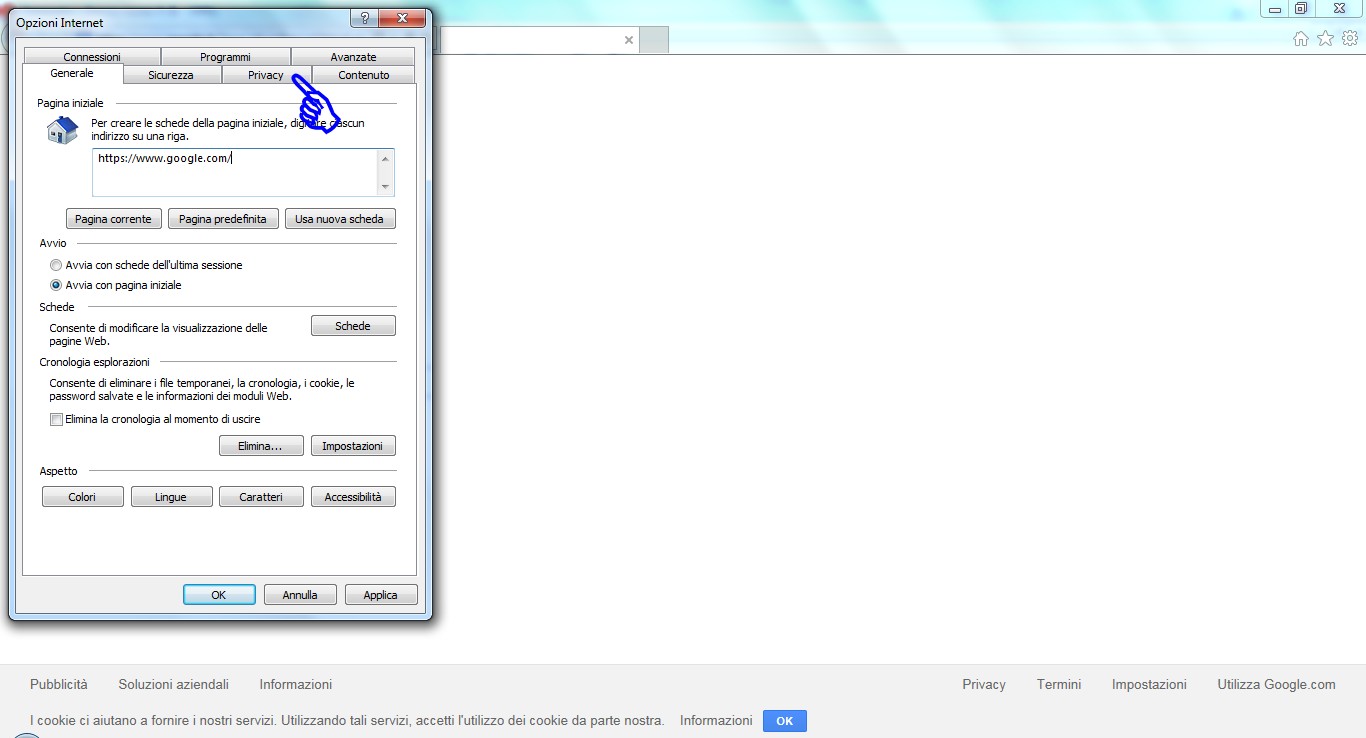
- In questa schermata sarà possibile settare le preferenze per i cookie. Cliccando sul tasto Avanzate potrete accedere ai settaggi per la cookie policy preferita:
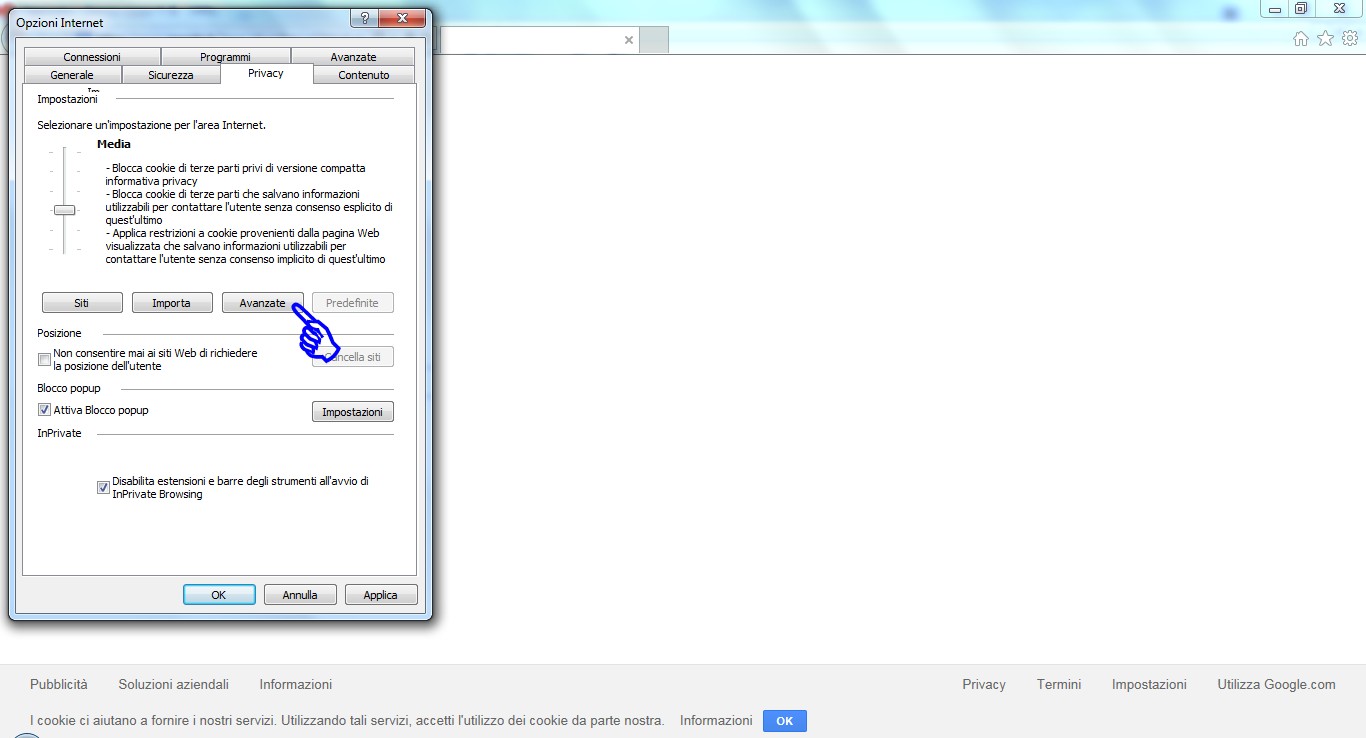
- Nel quadro che apparirà, potrete impostare il browser in modo da gestire la navigazione secondo le vostre preferenze:
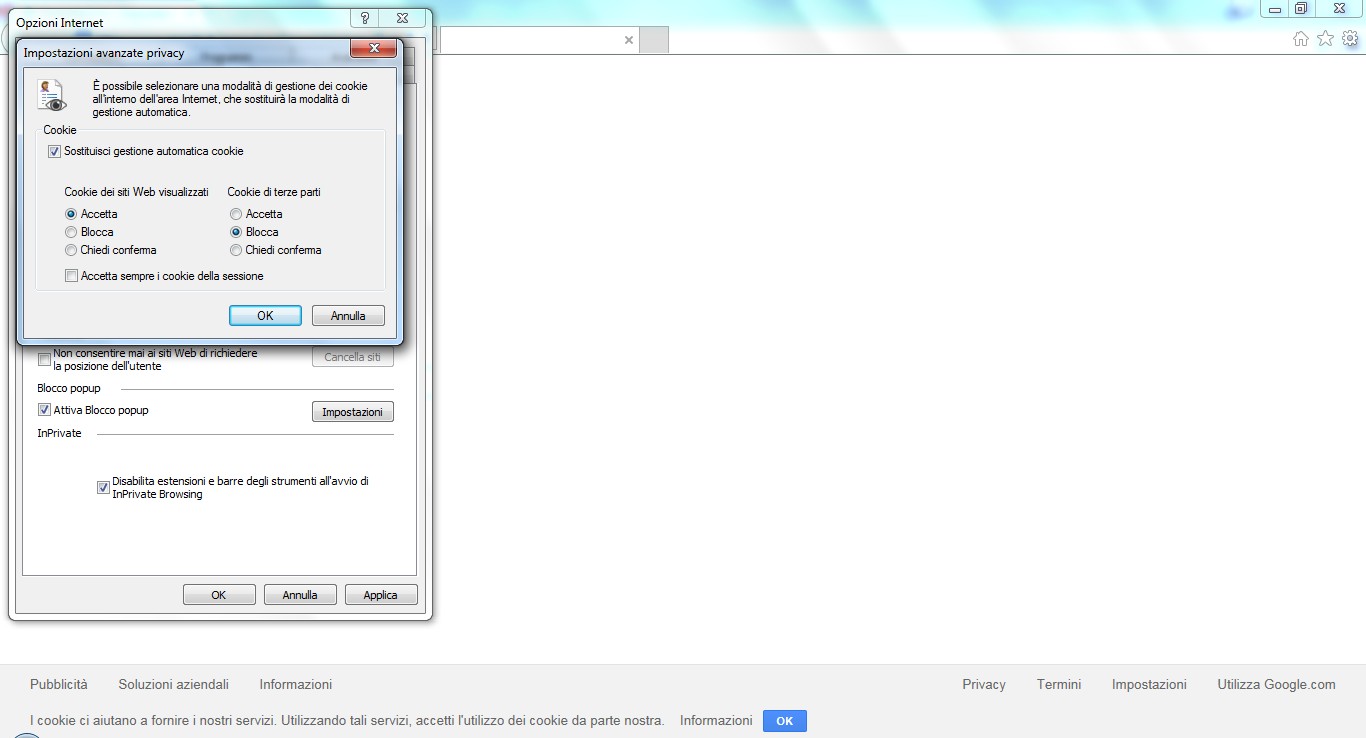
Configurare le impostazioni su Safari 5.1.7 (7534.57.2)
- Cliccare sull'icona a destra a forma di ingranaggio:

- Nel menu che si aprirà a destra, cliccare sulla voce Preferenze...:

- Nel quadro che si aprirà, cliccare sulla icona Privacy:
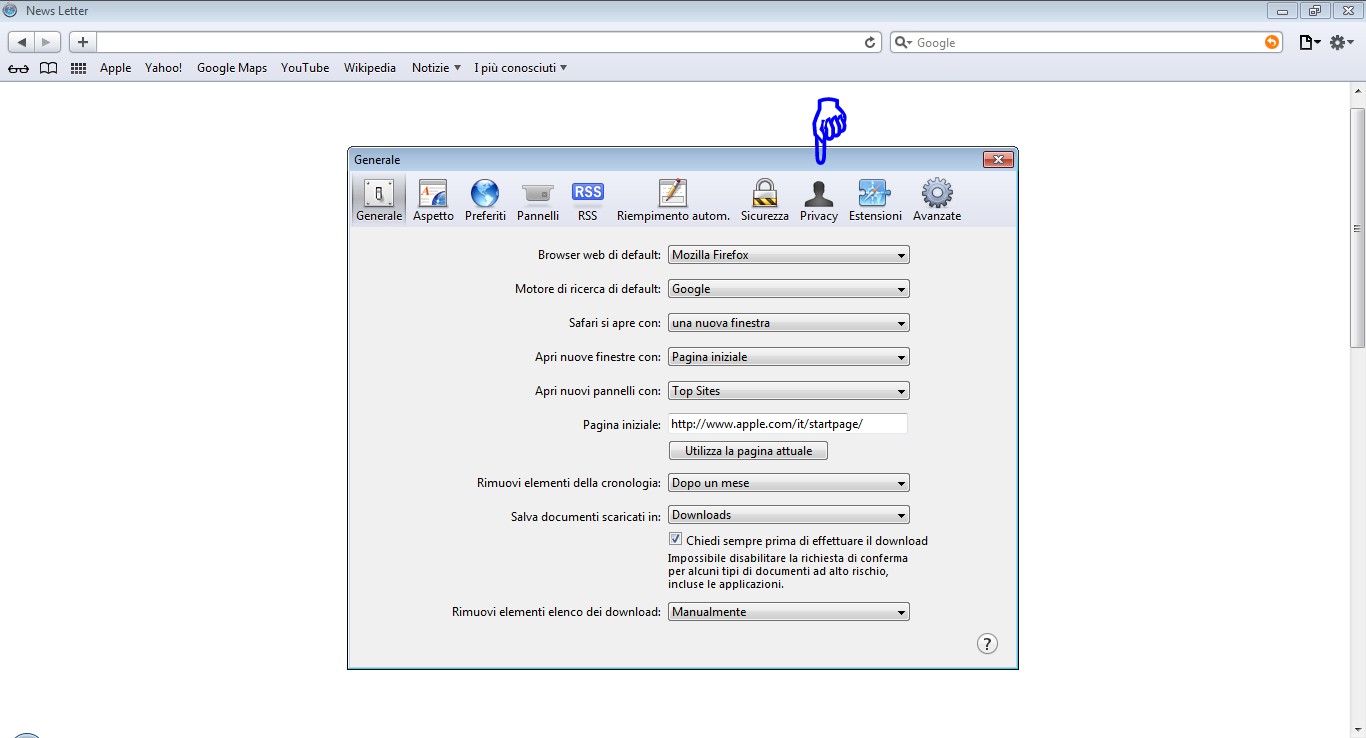
- In questa schermata sarà possibile settare le preferenze per i cookie. Cliccando sul tasto Dettagli... potrete visualizzare i siti web che hanno installato cookie:
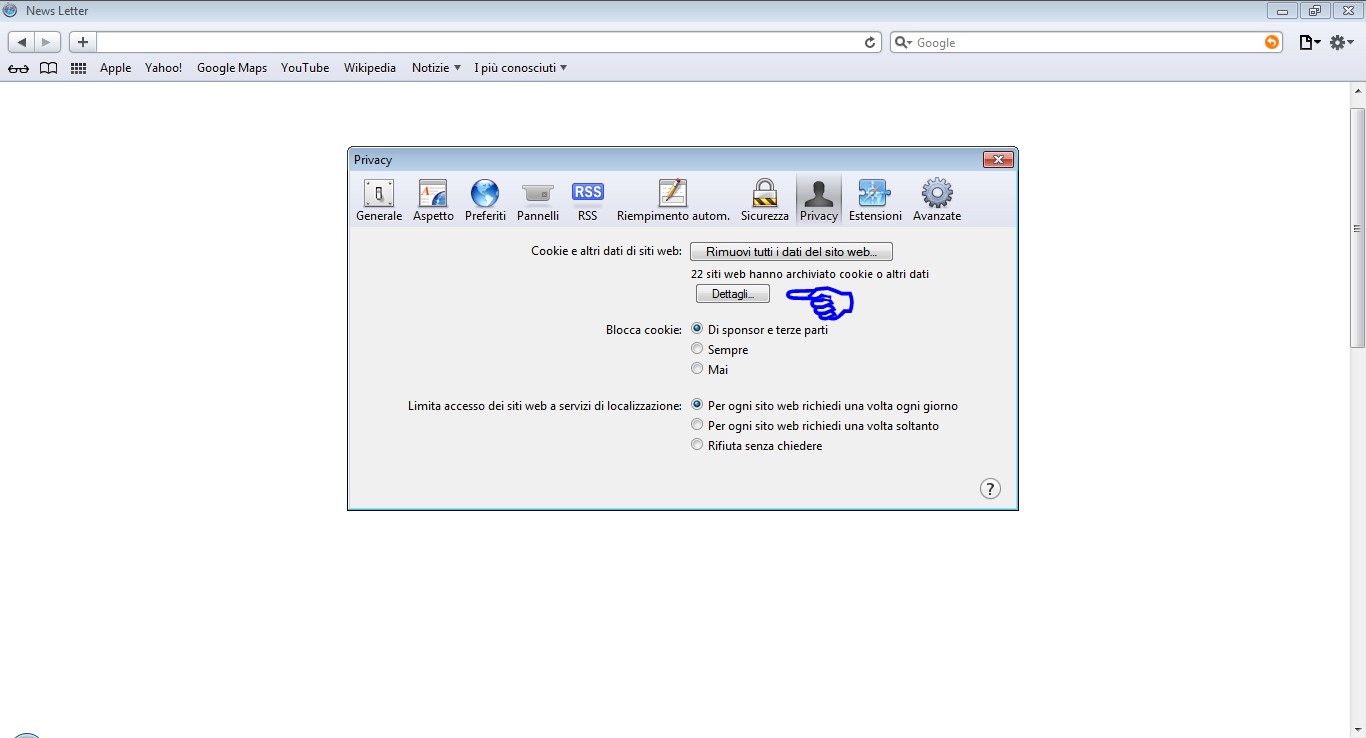
- Nel quadro che apparirà, saranno elencati i vari domini che hanno installato cookie sul vostro browser: